14 uut privaatsus- ja turvafunktsiooni, mida peaksite oma iPhone’is kasutama võimalikult kiiresti
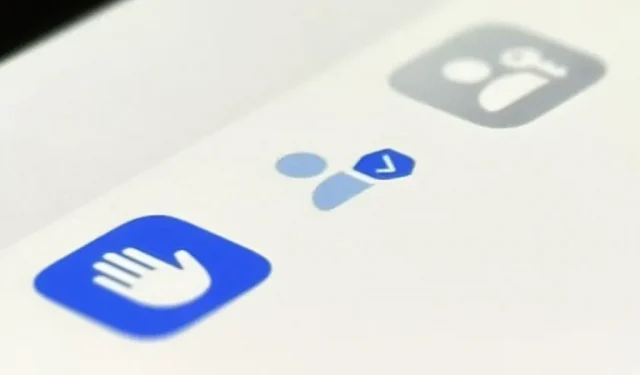
Uusima iOS-i tarkvaraga on teie iPhone’il olulised privaatsus- ja turvatäiustused, mis aitavad kaitsta teie andmeid veelgi paremini, kui Apple seda varem on teinud. Alates iPhone’i kaitsmisest kuni failide parooliga kaitsmiseni ja turvalise veebisirvimise hõlbustamiseni on palju, mida peate teadma ja kasutama hakkama.
Kuigi paljud allpool loetletud funktsioonid said kättesaadavaks 2022. aasta septembris, kui iOS 16.0 välja anti, on Apple välja andnud hilisemad tarkvaravärskendused, millest igaühel on värskendus või uus funktsioon, mis on konkreetselt seotud teie privaatsuse või turvalisusega. Nii et kui arvate, et teate kõiki viise, kuidas iOS 16 teie privaatsust kaitseb ja teie iPhone’i turvalisemaks muudab, kontrollige oma teadmisi allpool.
1. Turvakontroll
Turvaülevaate funktsioon, mis on saadaval alates iOS 16.0-st, võimaldab teil vaadata ja muuta rakendustele antud jagamis- ja andmetele juurdepääsuõigusi. Jagamislubade jaotis on mõeldud inimestele, kes kannatavad kodu- või partnerivägivalla all. Kuid igaüks saab seda kasutada oma asukoha, dokumentide ja muu üldise teabe üle kontrolli taastamiseks.
Turvakontrollil on kaks peamist funktsiooni: hädaolukorra lähtestamine, mis eemaldab kõik rakenduste ja inimeste load ning kontrollib konto ja seadme privaatsust ja turvalisust ning jagamise ja juurdepääsu kontroll, mis võimaldab kõike käsitsi vaadata, et valida, milliseid inimesi ja rakendusi vajate. ning ei tohi kellegagi andmeid ega sisu jagada.
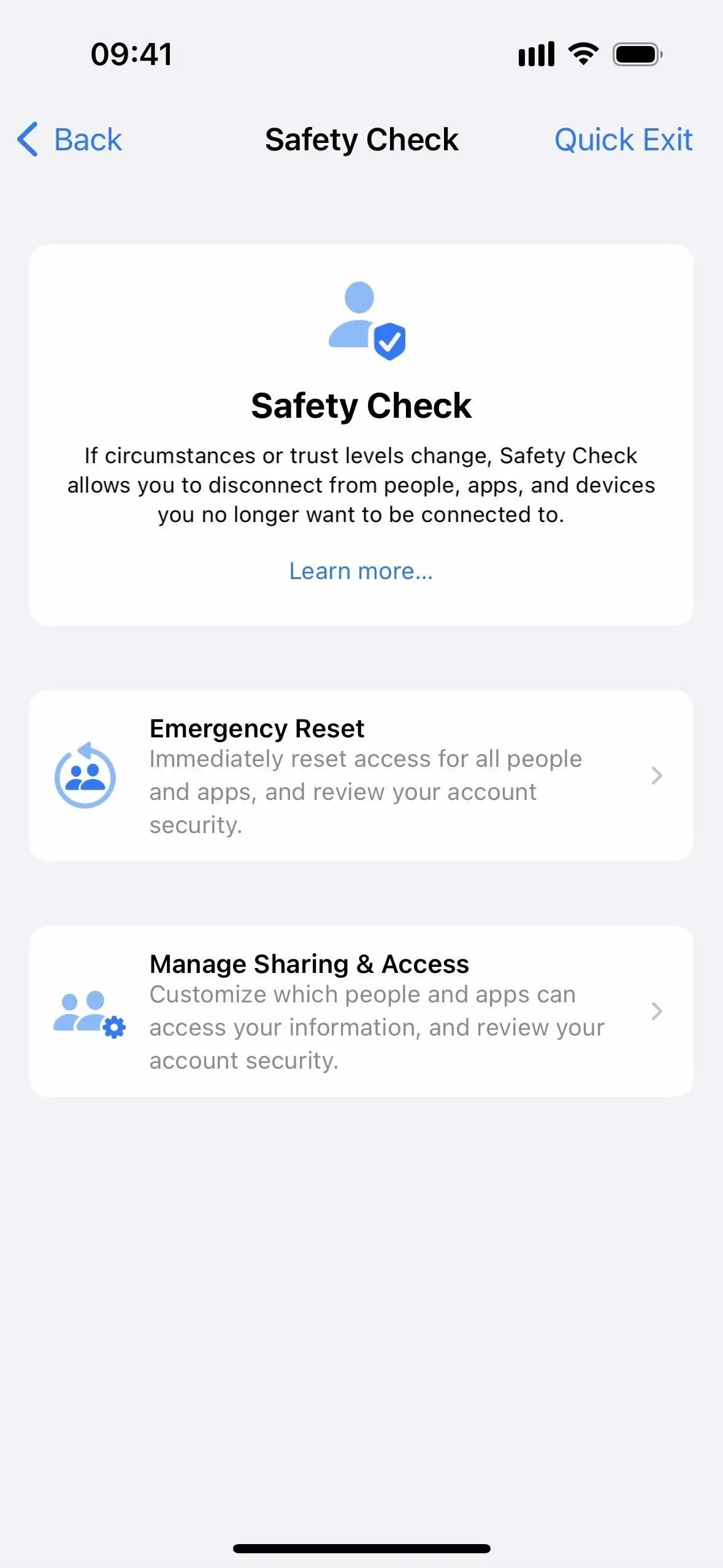
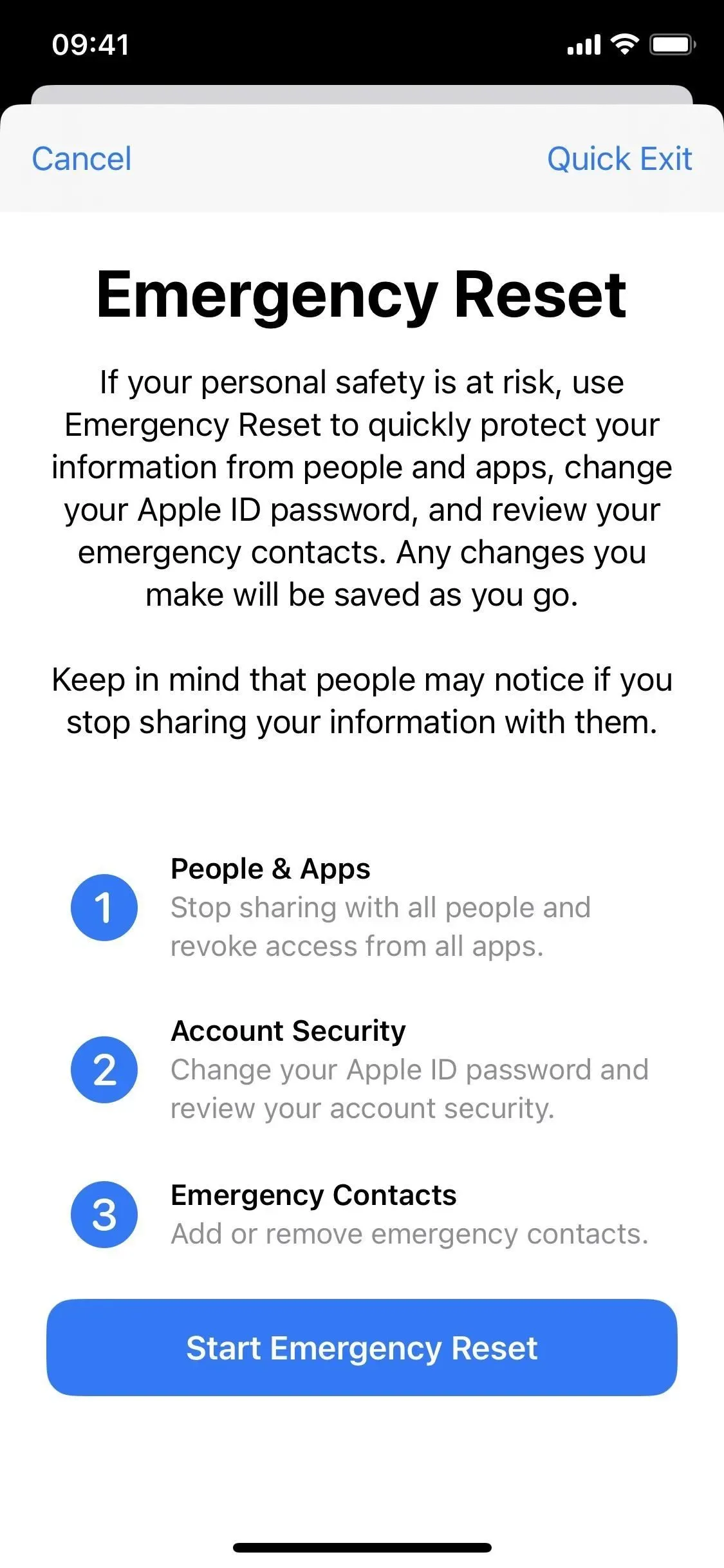
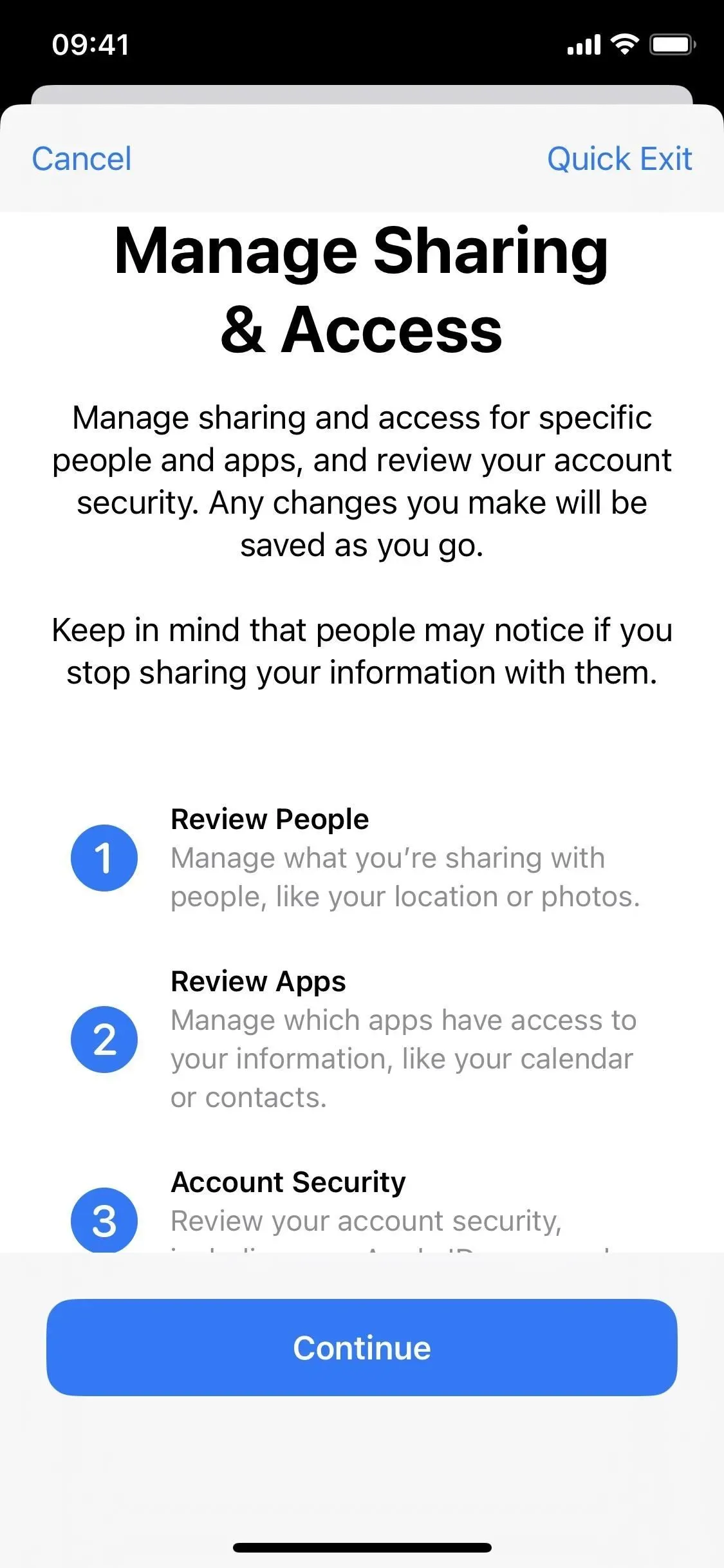
2. Automaatsed turvavärskendused
iOS 16.0 ja uuemates versioonides võib Apple automaatselt alla laadida ja installida Rapid Security Response teie iPhone’i, enne kui need lisatakse järgmisse väiksemasse iOS-i värskendusse.
Uus funktsioon võib aidata kaitsta teie iPhone’i tõsisemate haavatavuste, näiteks mõne nullpäevase ärakasutamise eest, ilma et peaksite ootama regulaarseid tarkvaravärskendusi. Lisaks võivad vastused parandada süsteemifaile, mida saab rünnata (nt Safari probleemid) ja haavatavaid toetatud tarvikuid (nt AirPod).
See on vaikimisi lubatud, kuid saate kontrollida oma “Turvavastused ja süsteemifailid” seadeid menüüs Seaded -> Üldine -> Tarkvaravärskendus -> Automaatvärskendused. iOS-i mõjutavad turvaprobleemid peaksid pärast installimist teie iPhone’i taaskäivitama, samas kui rakenduse värskendused võivad nõuda rakenduse sulgemist ja uuesti avamist.
Kõiki kiirreageerimisi saab desinstallida menüüs Seaded -> Üldine -> Teave -> iOS-i versioon -> Uninstall Security Response, kuid need installitakse uuesti järgmise tavalise iOS-i väiksema värskenduse ajal.
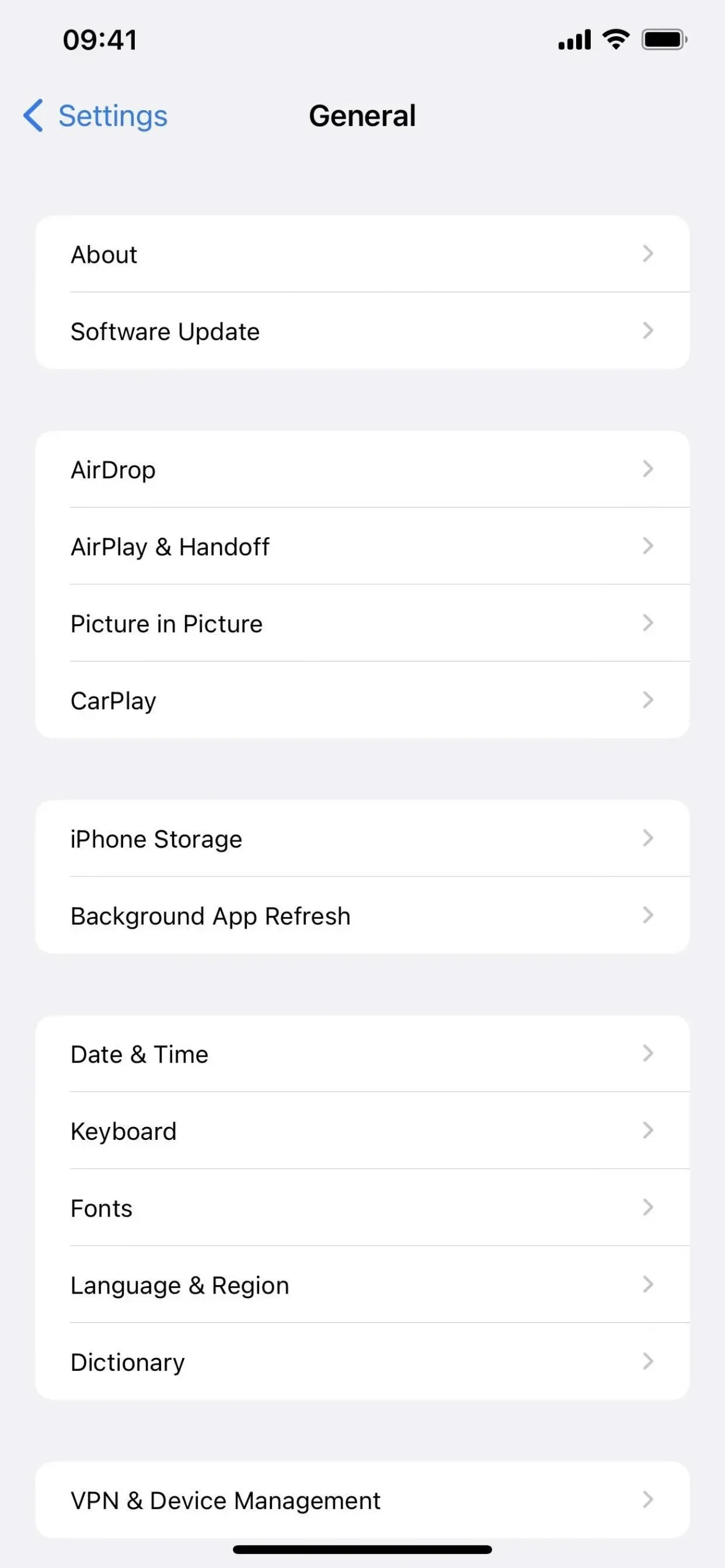
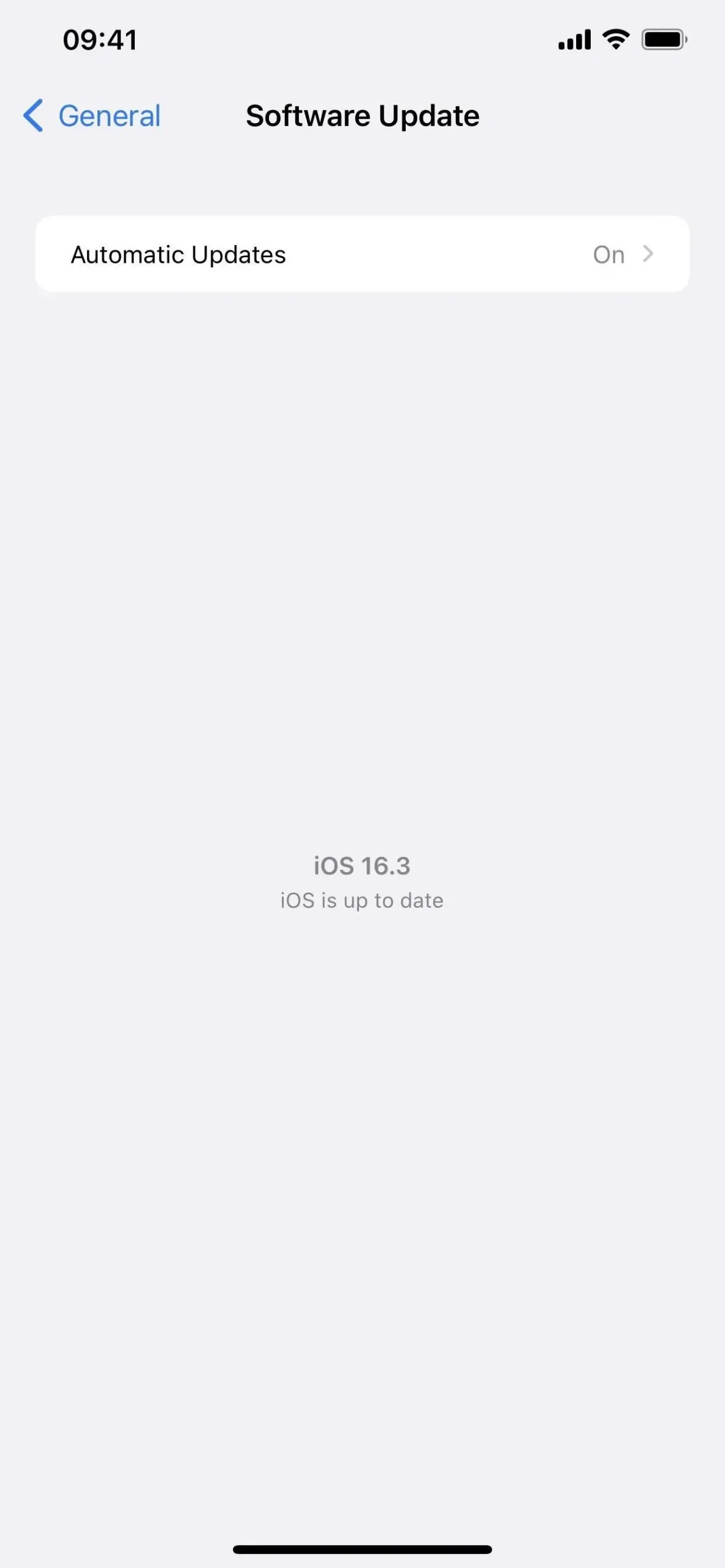
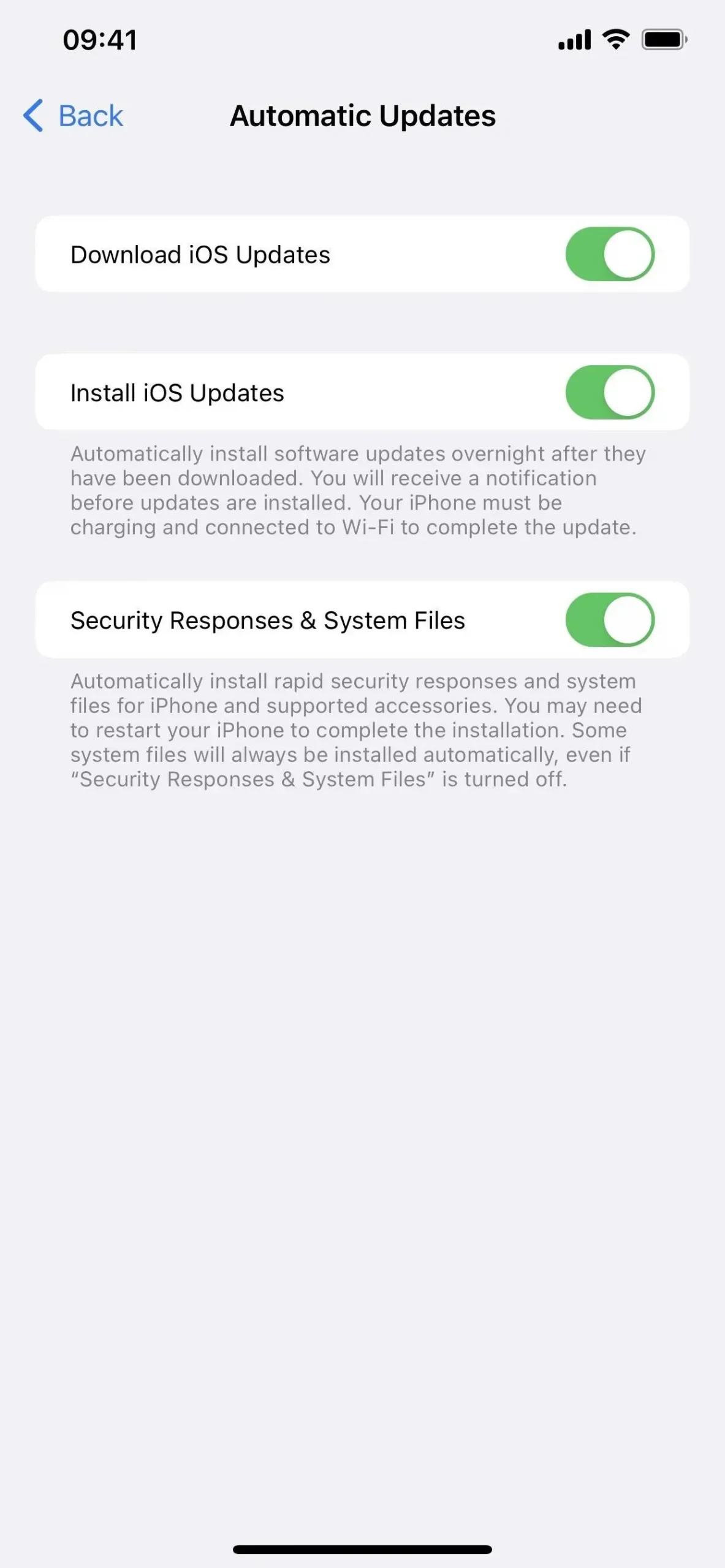
3. Rakenduste ja veebisaitide paroolid
Püüdes asendada võrgukontode traditsioonilisi paroole, tutvustas Apple iOS 16-ga paroolid, mis on loodud kasutajateabe kaitsmiseks andmebaasi häkkimise, andmepüügikatsete ja paroolimurdmise rünnakute eest.
Lühidalt öeldes kasutavad paroolid iga konto jaoks ainulaadseid avalikke ja privaatvõtmeid. Avalik võti salvestatakse veebisaidi või rakenduse serveritesse, samas kui privaatvõti, mida keegi, sealhulgas teie, isegi mitte Apple, ei näe, salvestatakse teie iCloudi võtmehoidjasse. Kuna privaatvõti on kõigile nähtamatu ja nõuab biomeetrilist autentimist, on parooliga kaitstud kontodele sissemurdmine peaaegu võimatu.
Kuna paroolid on iCloudiga sünkroonitud, saate sisse logida mis tahes Apple’i seadmest. Kui logite oma kontole sisse muust kui Apple’i seadmest, saate QR-koodi skannimiseks kasutada oma iPhone’i.
Paroolide kasutamiseks minge veebisaidile või rakendusele, mis neid toetab. Konto loomiseks sisestage oma kasutajanimi ja valige suvand “Parool”. Praeguse konto juurdepääsuvõtmete kasutamiseks avage selle konto turvaseaded ja valige suvand Juurdepääsuvõti. Saate salvestada oma iCloudi pääsuvõtme oma praegusest seadmest ja isegi salvestada selle teise seadmesse, näiteks välisesse turvavõtmesse , olenevalt kontost.
Best Buy, Dashlane, eBay, Google, Kayak, PayPal, Robinhood (vt allpool), Shopify ja WordPress on vaid mõned rakendused ja veebisaidid, mis töötavad juurdepääsuvõtmetega.
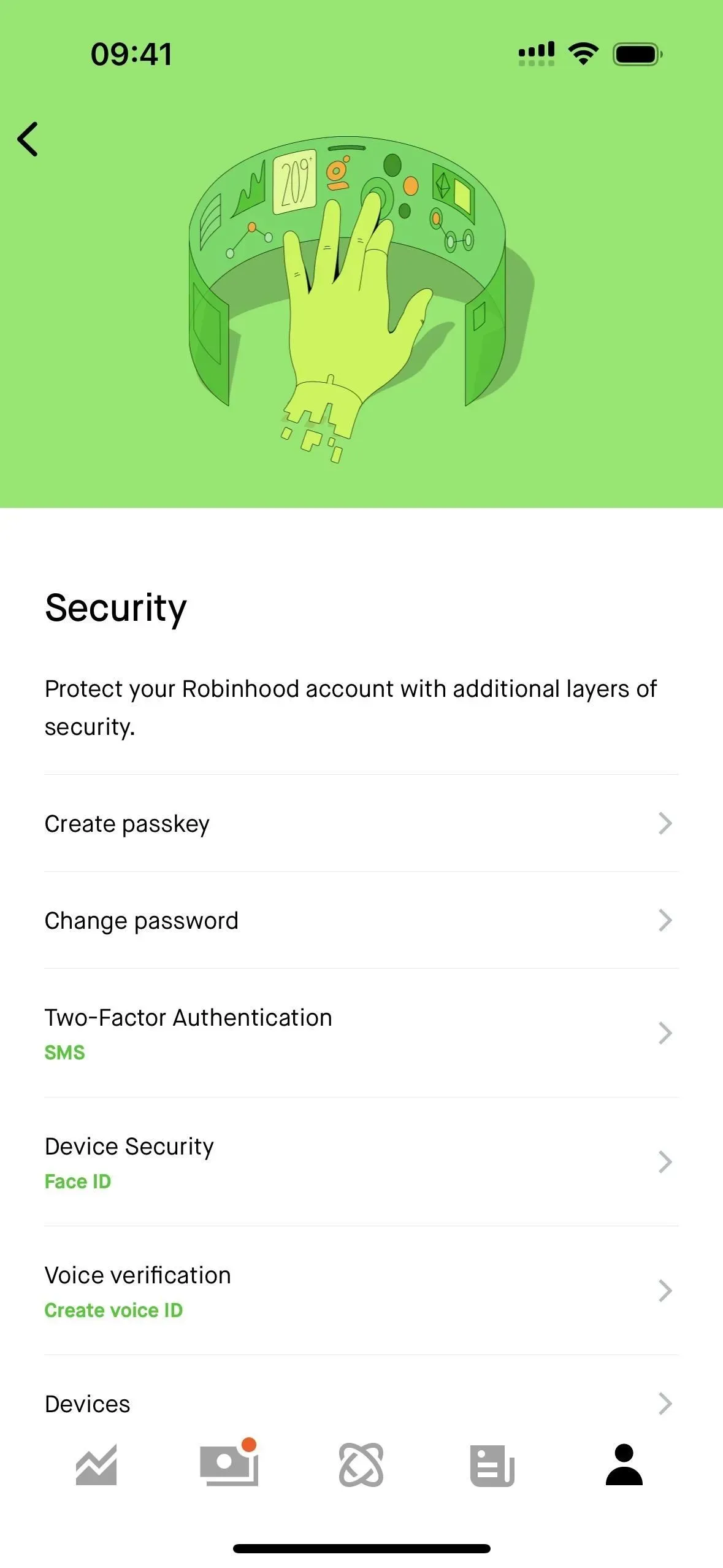
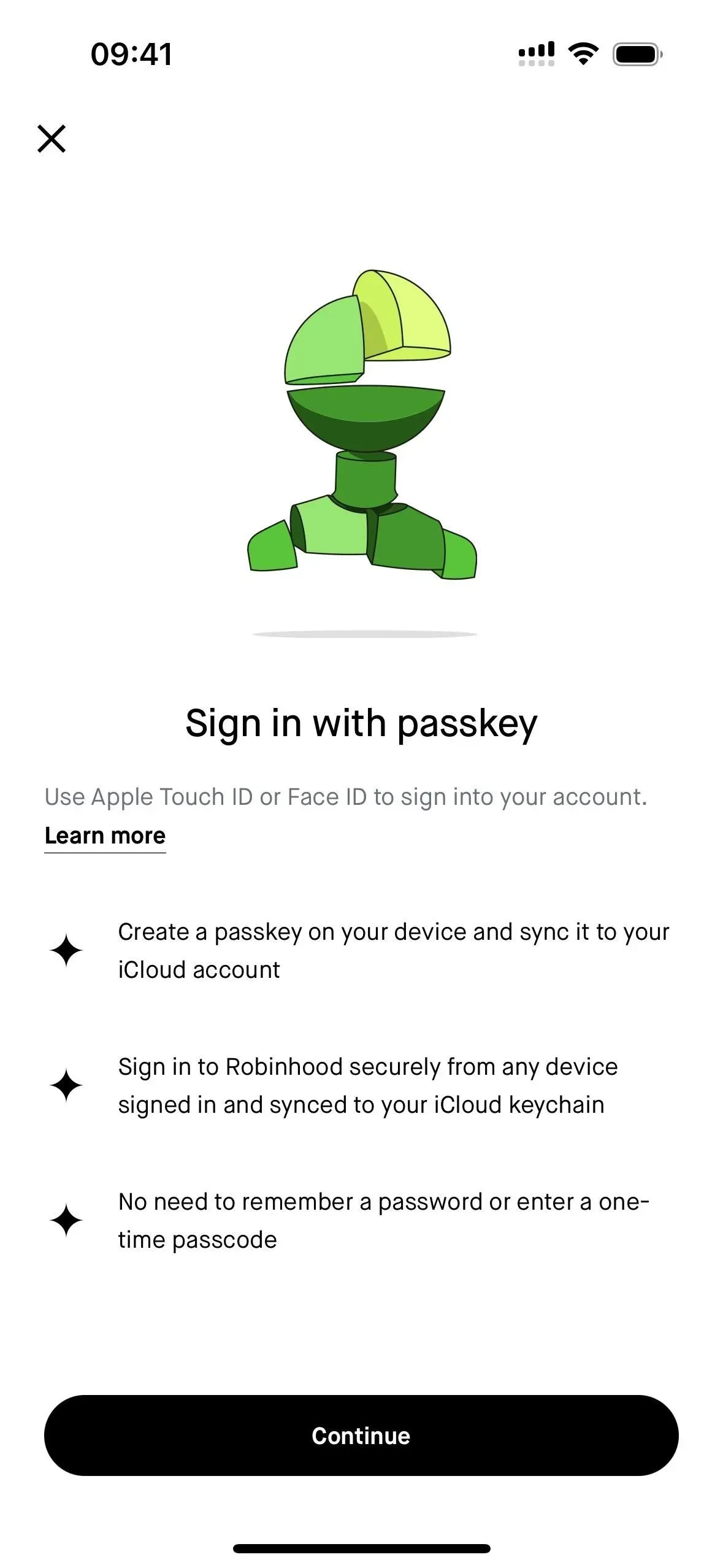
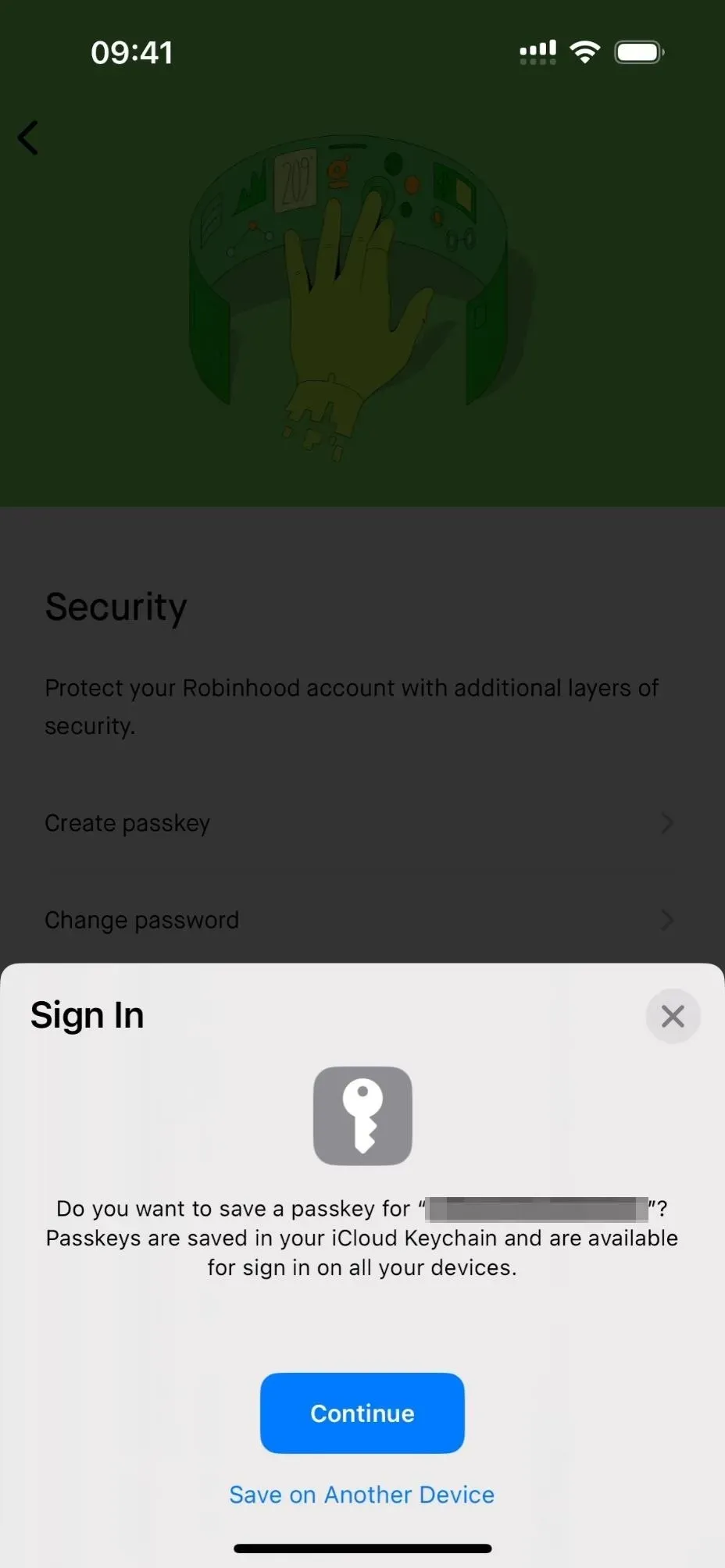
4. Apple ID turvavõtmed
iOS 16.3 värskendusega lisas Apple turvavõtmete toe, mis aitab teil oma Apple ID kontole turvalisemalt sisse logida ning vältida andmepüügi ja volitamata sisselogimiskatseid. Turvavõtmed asendavad teie usaldusväärsetele Apple’i seadmetele saadetud kahefaktorilisi kinnituskoode alati, kui proovite mõnes teises seadmes sisse logida, oma võrgukontole juurde pääseda, Apple ID parooli lähtestada, Apple ID avada või turvavõtmeid lisada või eemaldada.
Võite kasutada mis tahes FIDO (Fast IDentity Online) sertifitseeritud turvavõtit. Töötavad Lightning-pistiku, USB-C-pistiku ja Lightning-USB-C- või NFC- (lähiväljaside) adapteriga donglid. NFC-donglid töötavad ainult iPhone’idega, nii et kui soovite, et teie iPhone’is, iPadis ja Macis midagi töötaks, on teil vaja pistikuga donglit. Mõned valikud hõlmavad järgmist.
- FEITIAN iePass K44 turvavõti USB-C ja Lightning pistikutega (~ 38 $ Amazonis)
- Yubicon YubiKey 5 turvavõti koos NFC ja USB-A pistikuga (~ 50 $ Amazonis)
- Cryptnoxi turvavõtme kiipkaart NFC-ga (~ $ 29 Amazonis)
Teil on vaja kahte võtit, mis on tõrkekindel juhuks, kui ühe kaotate. Apple ID turvavõtmed töötavad ka ainult uusimates operatsioonisüsteemides, seega peavad kõik teie seadmed töötama vähemalt iOS 16.3, iPadOS 16.3 või macOS 13.2 Ventura operatsioonisüsteemiga. Kui olete mõnesse vanema tarkvaraga Apple’i seadmesse sisse logitud, palutakse teil enne jätkamist neid seadmeid värskendada. Kui te pole neid seadmeid rohkem kui 90 päeva kasutanud või lukust avanud, saate nendest seadmetest välja logida, kuid kui teil tekib vajadus neid kasutada, peate neid värskendama.
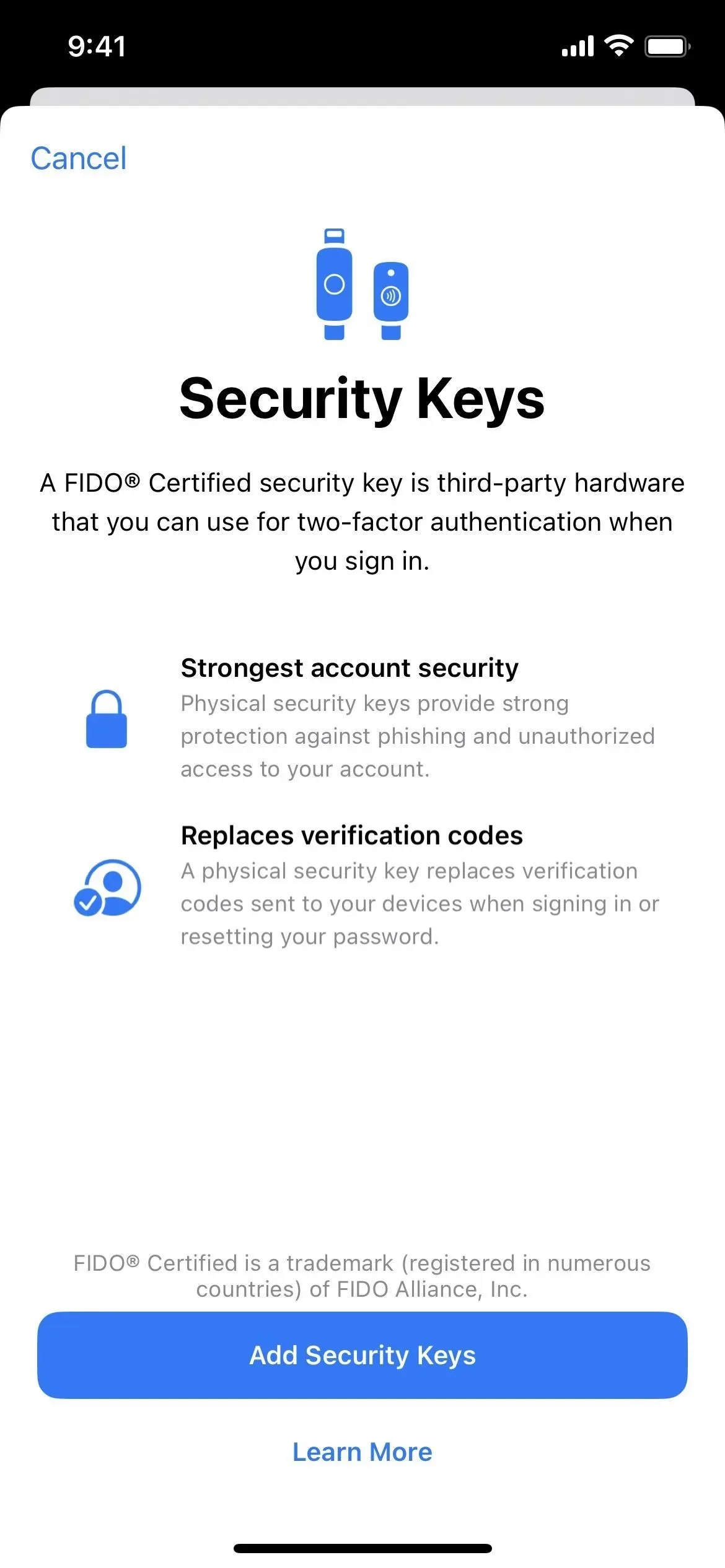
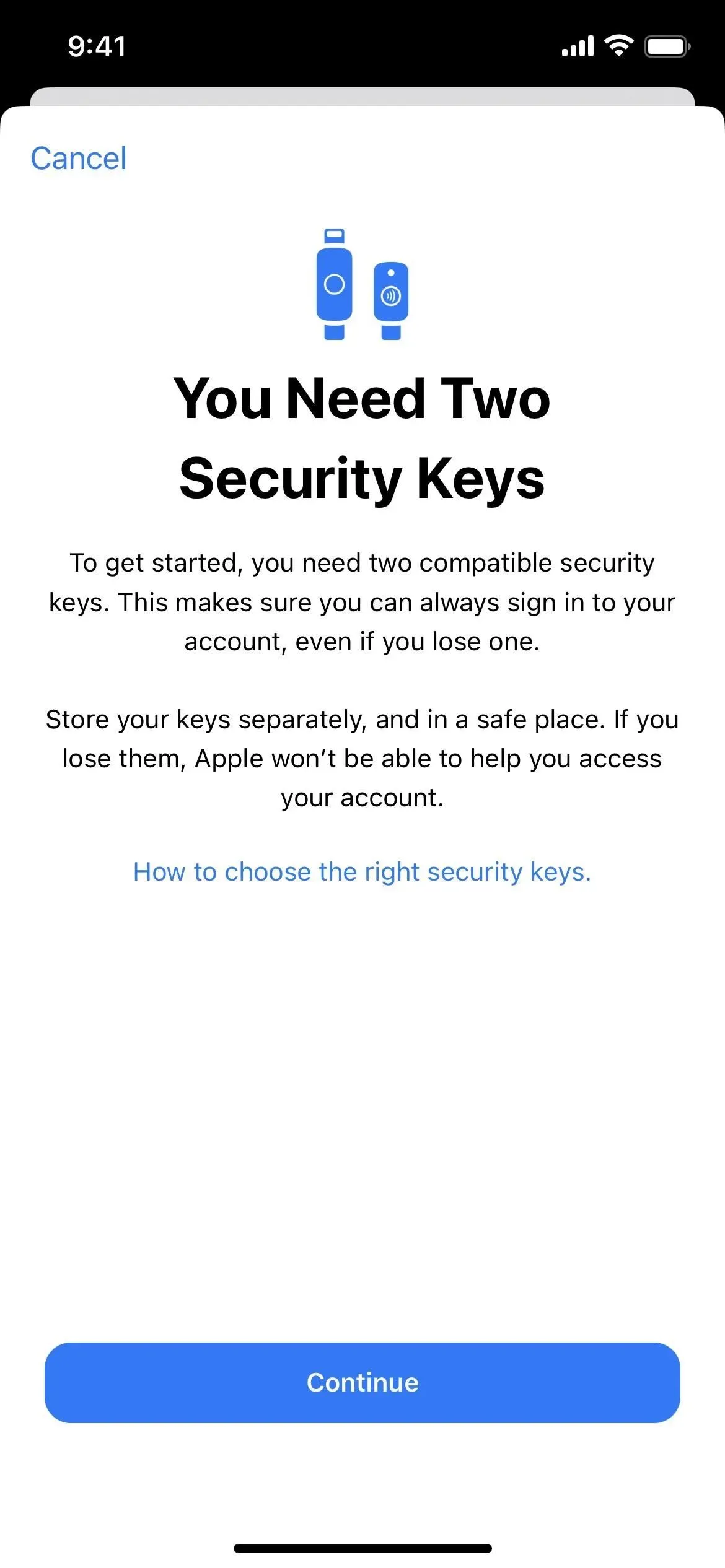
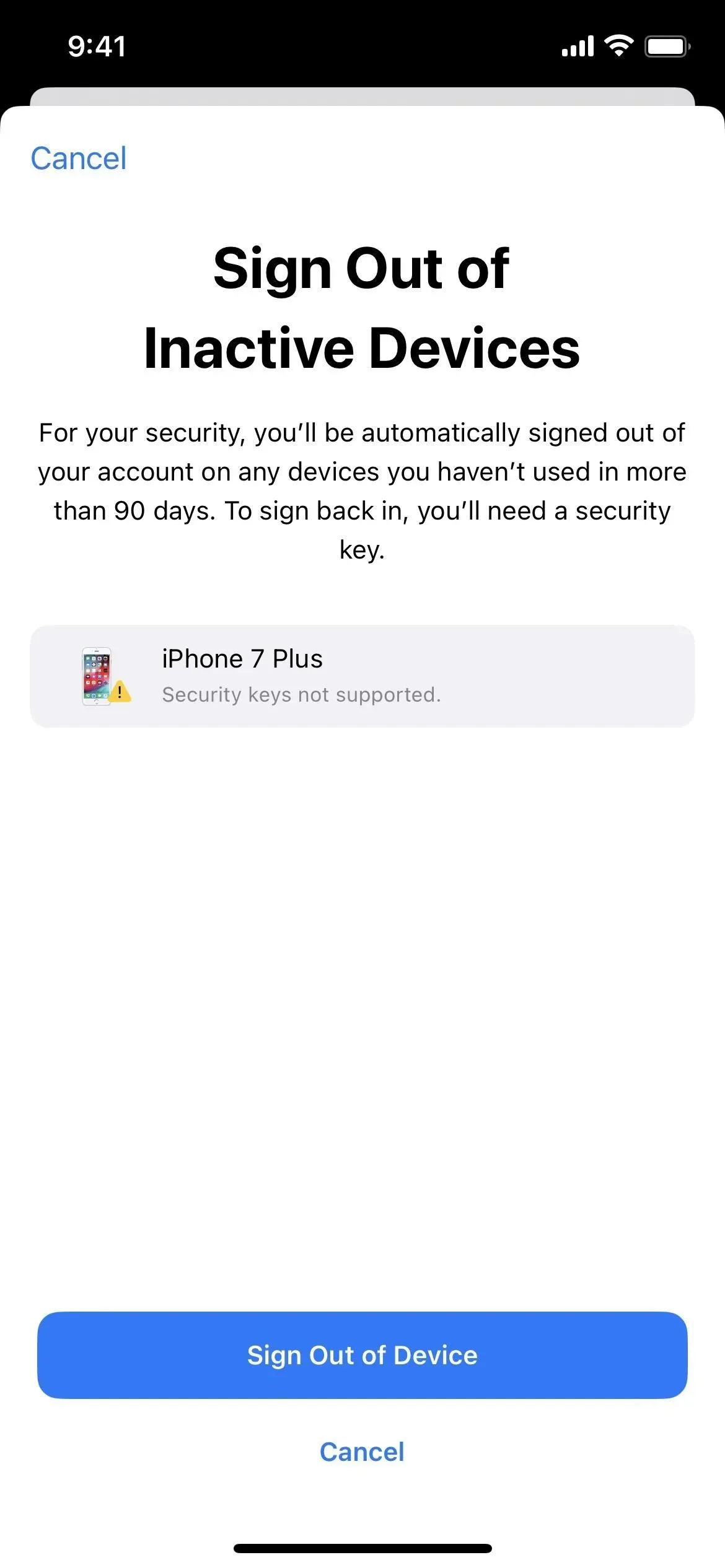
5. Lukustusrežiim
Lukustusrežiim on tohutu uus privaatsus- ja turvafunktsioon, mis on kaasas iOS 16-ga, mis pakub teie iPhone’ile parimat kaitset nuhkvara, andmepüügikatsete ja muude keerukate küberrünnakute eest. Kuigi see on mõeldud pahavara- ja nuhkvararünnakute potentsiaalsetele sihtmärkidele, nagu poliitikud, ajakirjanikud, sõjaväelased, investorid, inimõiguste aktivistid, teisitimõtlejad, juristid, aktivistid, kuulsused ja valitsusametnikud, saavad seda kasutada kõik, kui olukord seda nõuab. .
Kui see funktsioon on lubatud, vähendab see võimalikke ründepindu ja läbitungimisteid, mida saab ära kasutada, kuid see mõjutab teatud rakendusi ja teenuseid teie iPhone’is. Näiteks blokeerib see hüperlinke, rikkalikke linkide eelvaateid ja enamiku sõnumite manuseid, FaceTime’i kõnesid tundmatutelt kasutajatelt, uute konfiguratsiooniprofiilide installimist, keerukaid veebitehnoloogiaid, nutika kodu juhtimisviipasid, jagatud albumeid, tundmatuid USB-tarvikuid ja palju muud. Külastage meie keelurežiimi juhendit, et saada täielikku ülevaadet toimuvast ja nende eranditest.
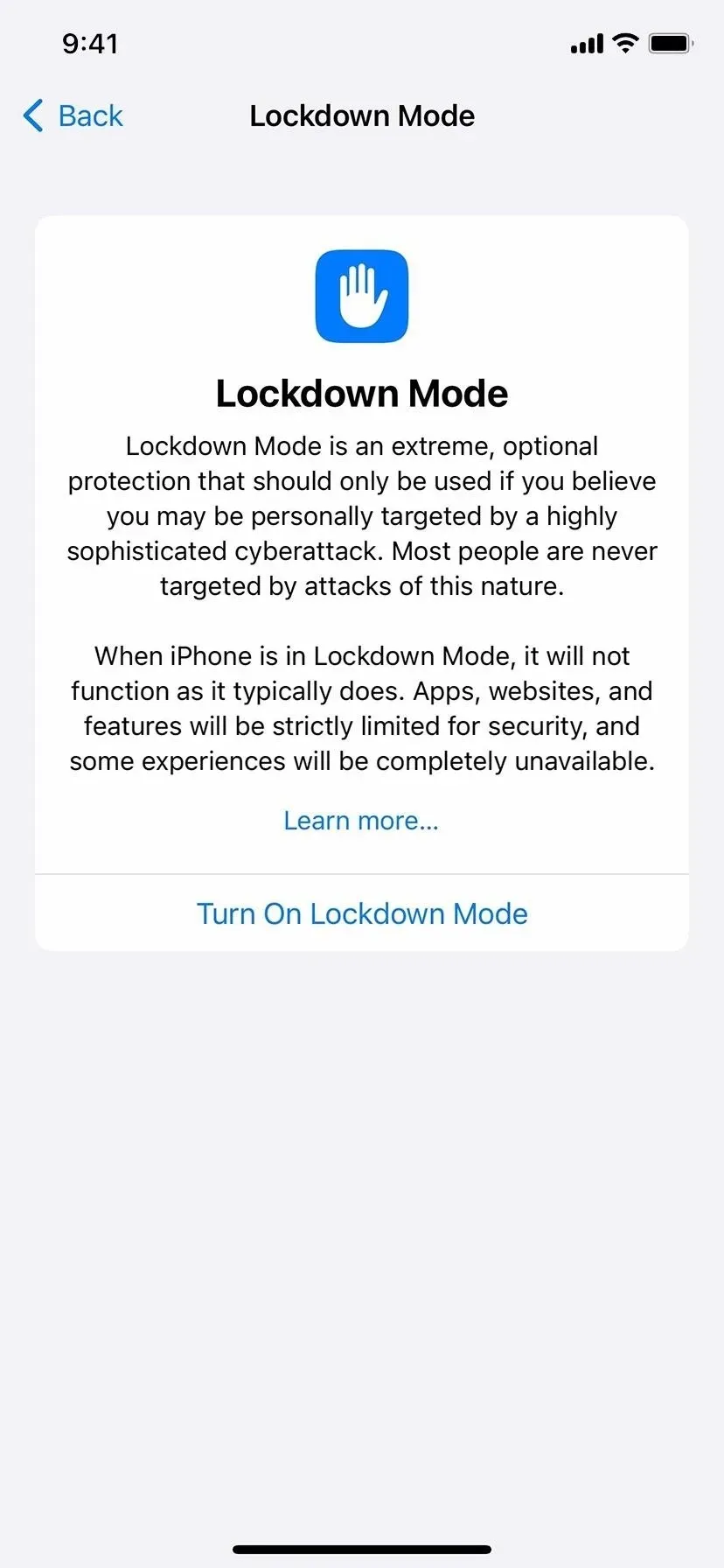
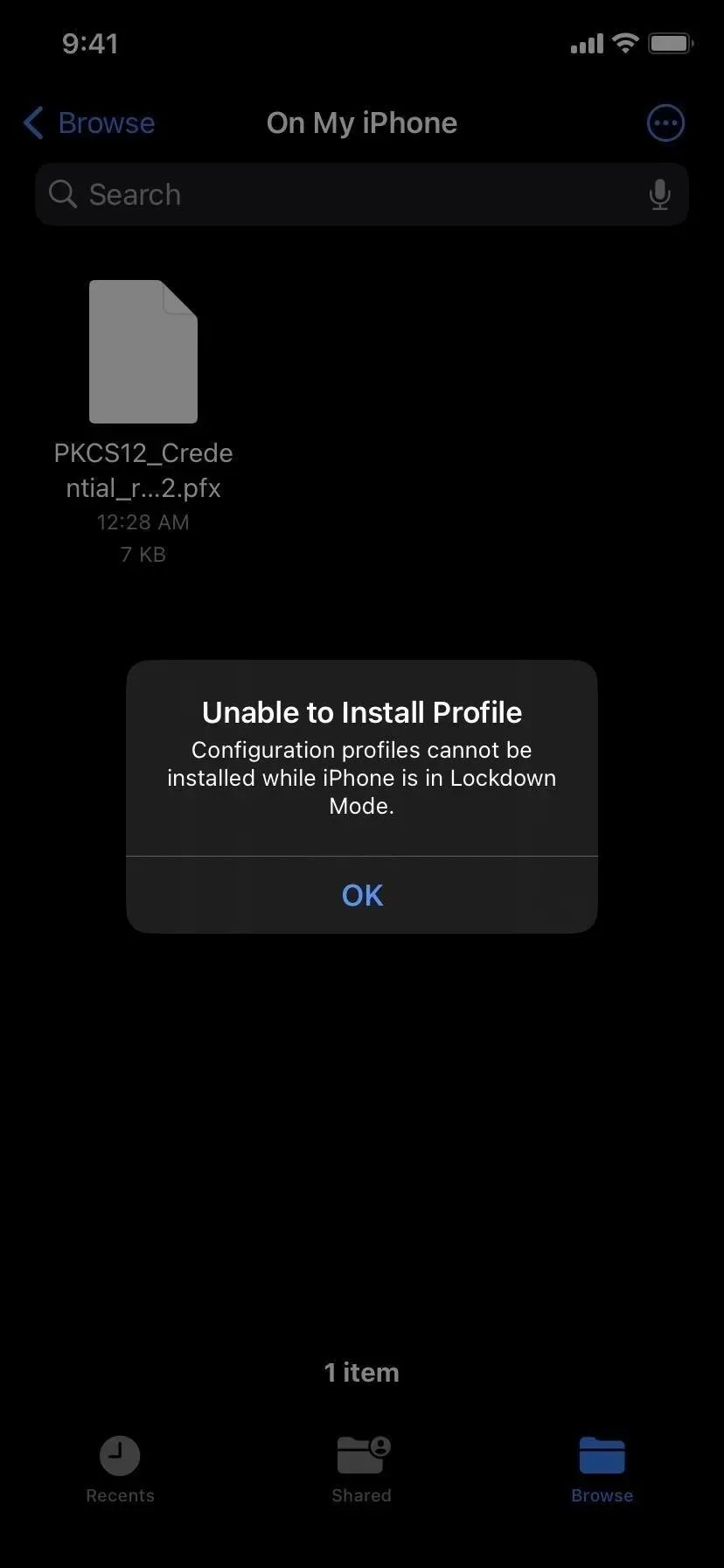
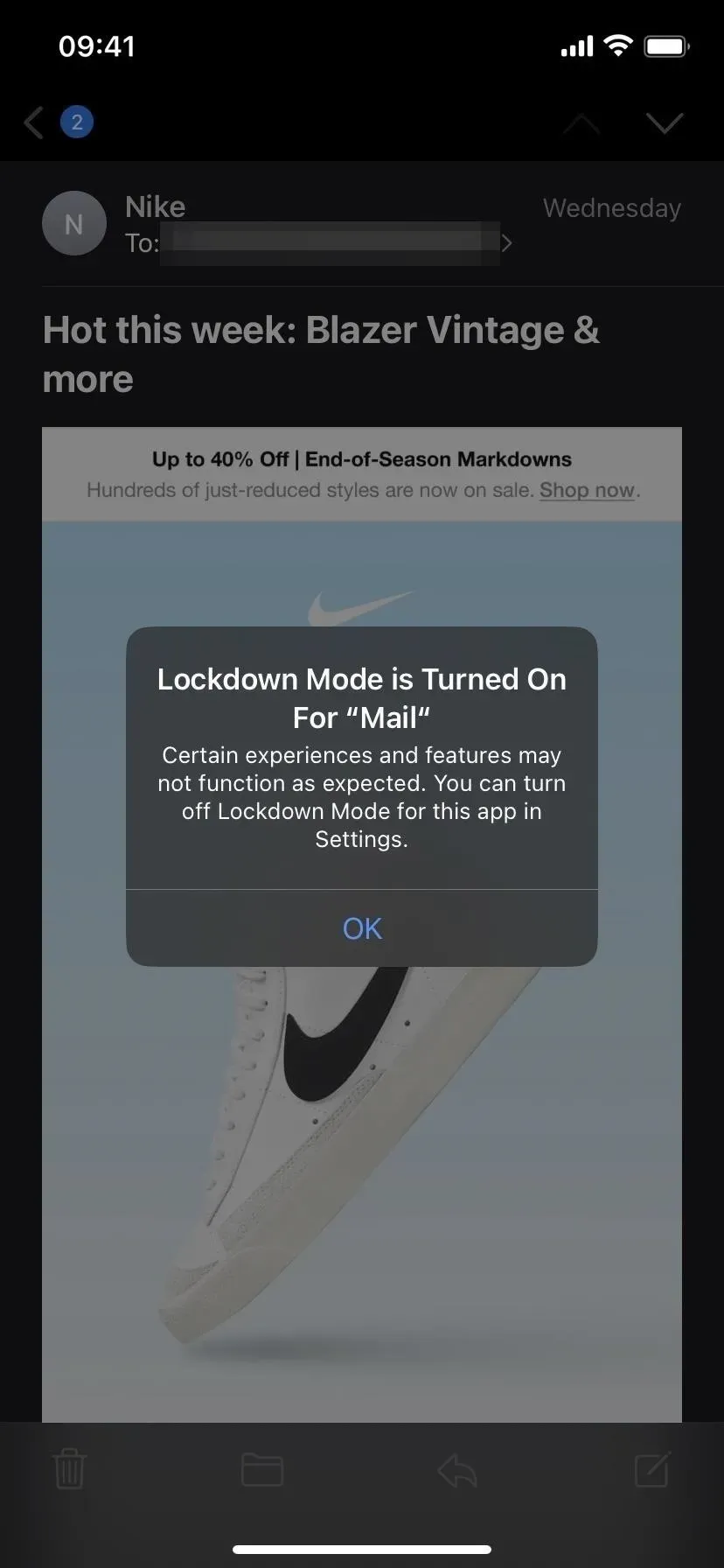
See võib tunduda veidi äärmuslik, kuid võib esineda olukordi, kus blokeerimisrežiim on kasulik. Telefonikõned, tavalised tekstisõnumid ja hädaabifunktsioonid töötavad jätkuvalt. Saate teatud veebisaidid blokeerimisrežiimist välja jätta, kui vajate, et need korralikult töötaksid, kui teie iPhone on kaitstud. Samuti saate mõne rakenduse lukustusrežiimi keelata.
6. iCloudi täiustatud andmekaitse
Täiustatud andmekaitse, mis on vaikimisi keelatud, on iOS 16.2 ja uuemate versioonide uus iCloudi turvafunktsioon USA-s ning iOS 16.3 ja uuemad ülejäänud maailmas. See võib teid üllatada, kuid mitte kogu teie iCloudi sisu pole täielikult krüptitud. Mõned E2E-ga juba kaitstud üksused hõlmavad paroole, sõnumeid, teie Safari ajalugu, terviseandmeid, koduandmeid ja isegi memojisid. Kuid kui lülitate jaotises Seaded -> [teie nimi] -> iCloud sisse Täpsema andmekaitse, saate E2E-krüptimise veel üheksa kategooria jaoks, sealhulgas märkmed, fotod, meeldetuletused, Safari järjehoidjad, rahakotikaardid, häälmemod, otseteed, varukoopiad. iCloudi koopiad ja iCloud Drive’i failid.
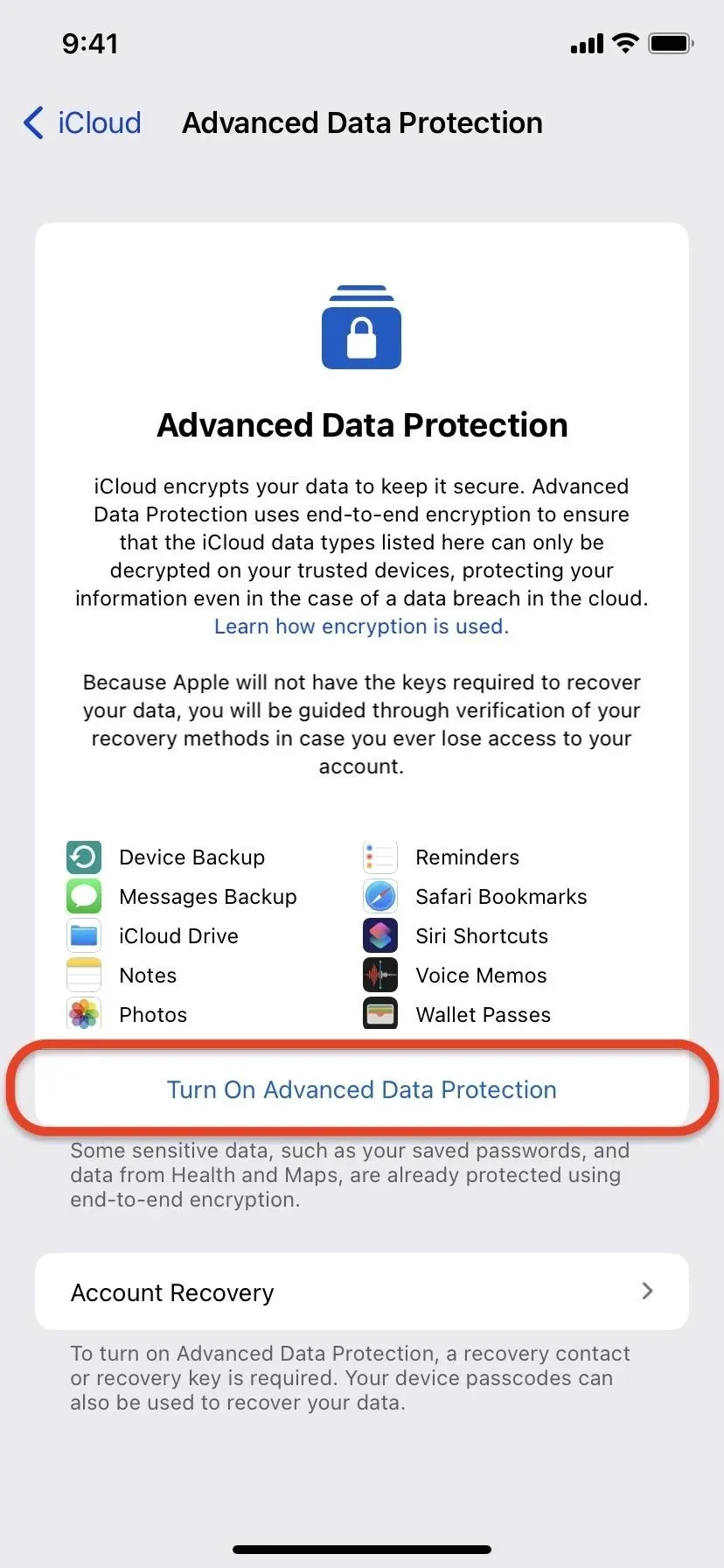
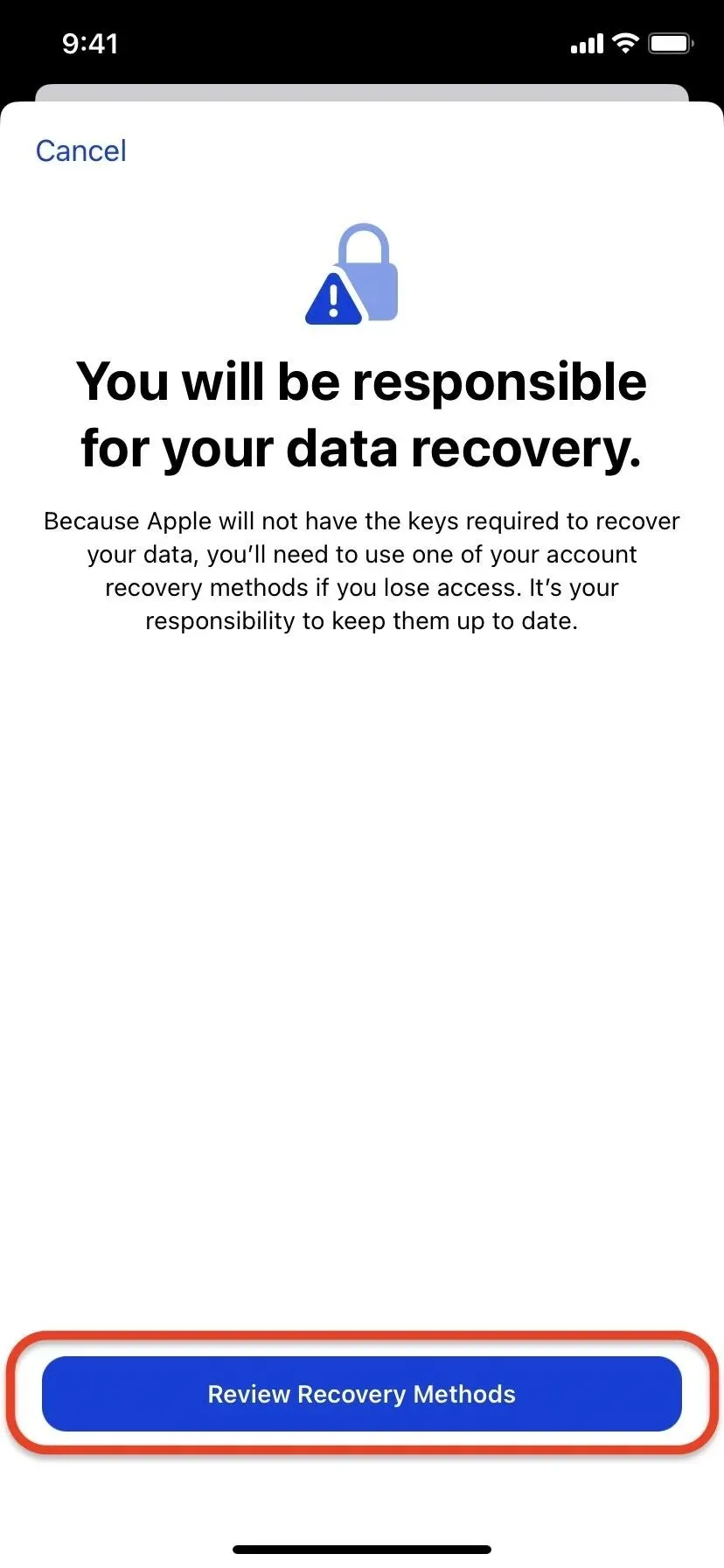
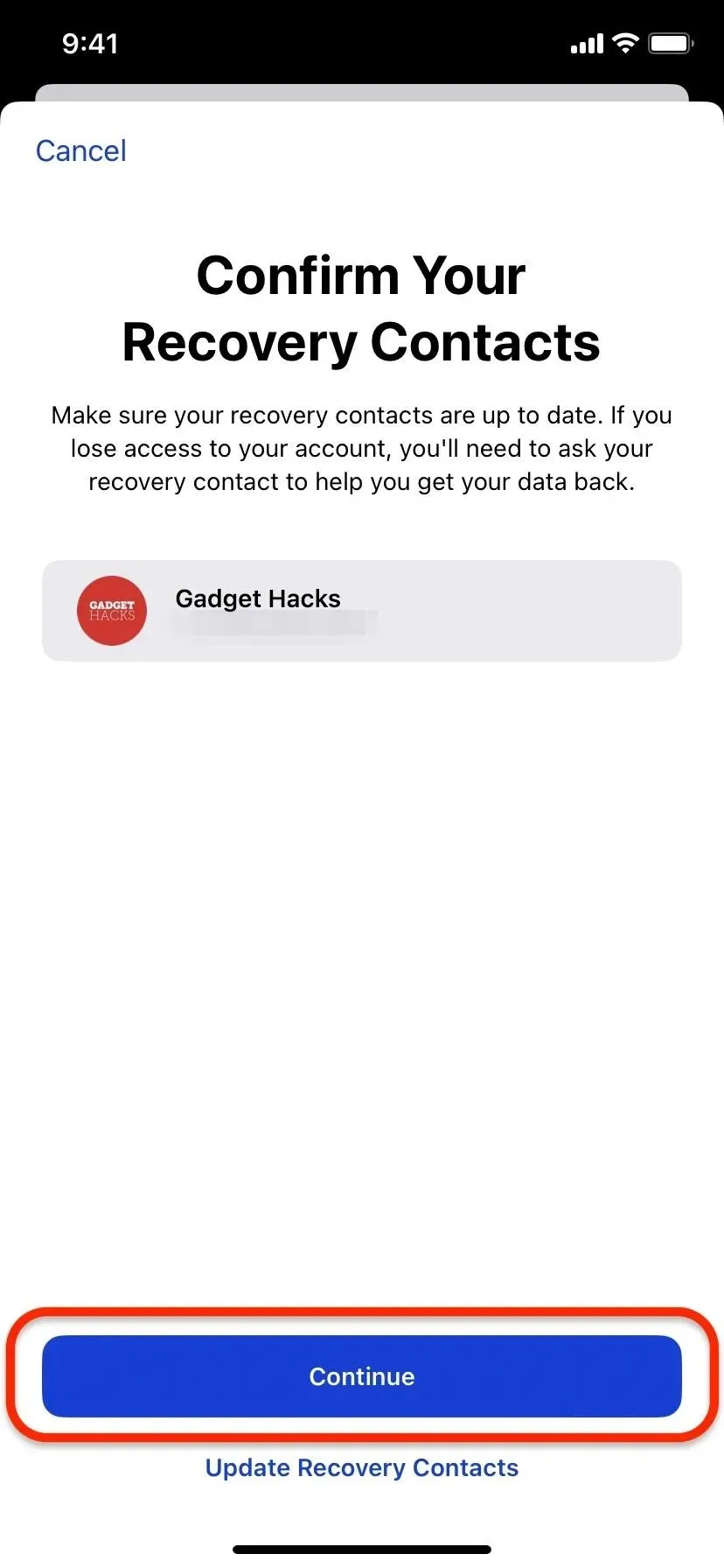
7. Landscape Face ID
Kui teil on Face ID-ga iPhone, tuginete tõenäoliselt suuresti Apple’i näotuvastussüsteemile, et mitte ainult avada oma iPhone, vaid ka avada isiklikke fotosid ja videoid, turvalisi märkmeid, paroolihaldureid, e-kirju, finantskontosid, tekstidokumente ja isegi terveid programme. . Siiski ei mängi see alati hästi.
iOS 16 tutvustab uut Face ID funktsiooni, mis võimaldab töötada horisontaalses, mitte ainult portrees. Nii et saate oma iPhone’i lukustuse avamiseks hoida mis tahes asendis seni, kuni teie sõrmed ei kata TrueDepth kaamerat. See võib olla kasulik iPhone’i kasutamisel voodis, laua taga, välise klaviatuuri/hiirega, videote vaatamisel ja muul viisil, kuid see on saadaval ainult iPhone 12 ja uuemate versioonide puhul.
8. Lukustatud peidetud ja hiljuti kustutatud fotoalbumid
Alates iOS 10-st sai võimalikuks fotode ja videote peitmine, teisaldades need peidetud albumisse. See eemaldab need teie teistest albumitest ja vidinast Photos ning kõik sünkroonitakse teie teiste iCloudiga ühendatud Apple’i seadmetega, kui teil on iCloud Photos sisse lülitatud.
iOS 14 tutvustas võimalust peita peidetud album juhuks, kui keegi saab teie iPhone’i kätte ja teab, kust privaatset sisu otsida. Sellest siiski ei piisanud täielikuks privaatsuseks ja iOS 16 lahendab selle probleemi, lubades teil lukustada peidetud albumi Face ID, Touch ID või pääsukoodiga. Väärtuslike fotode turvalisuse suurendamiseks kaaluge albumi peitmist pärast luku sisselülitamist.
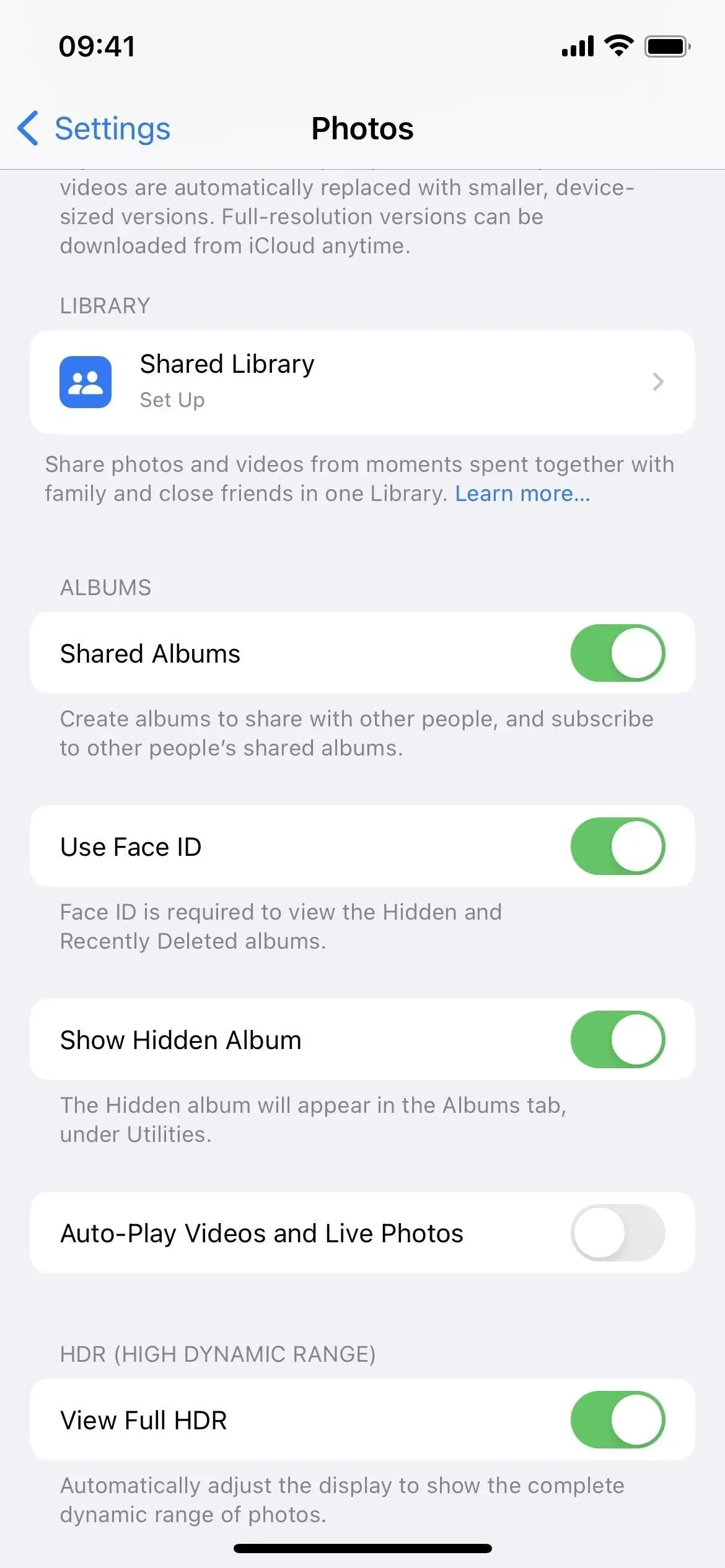
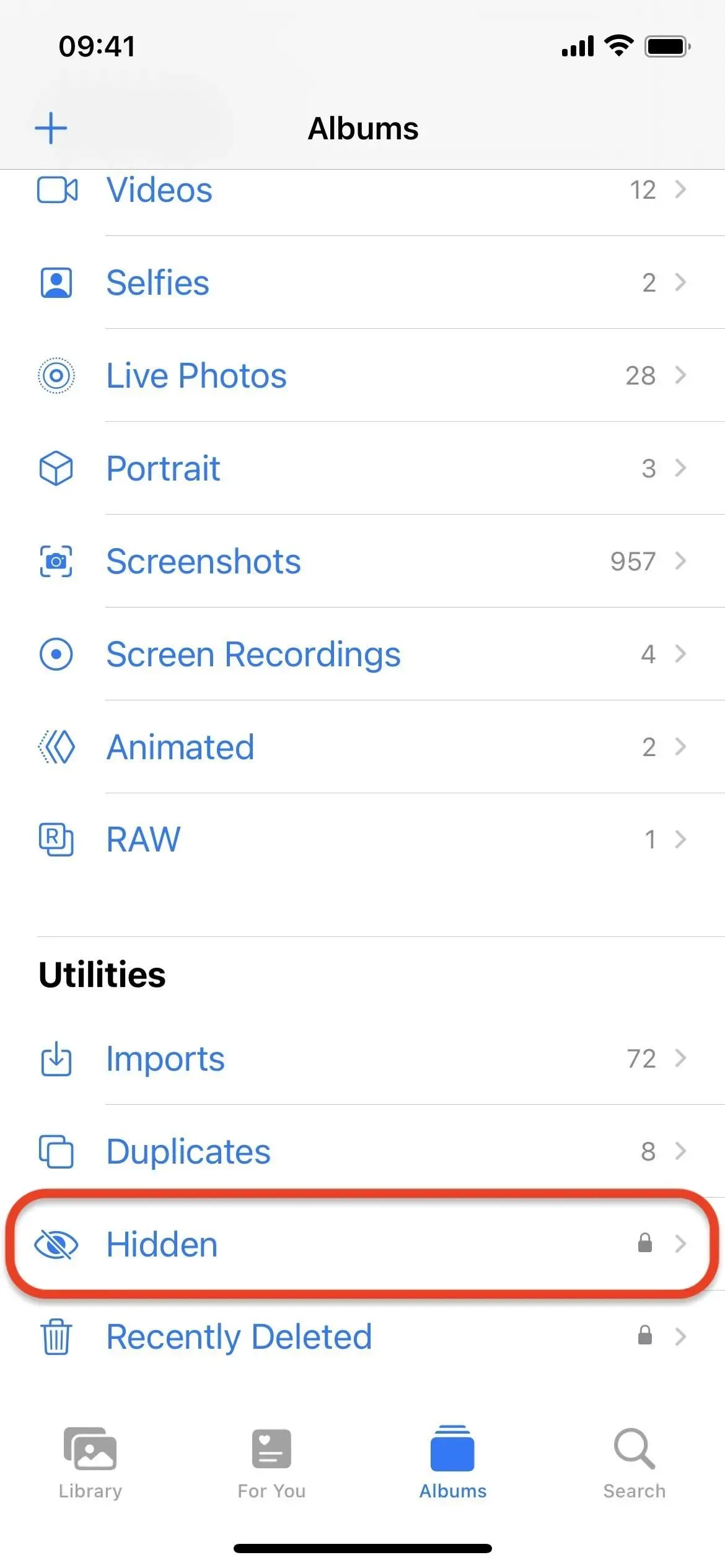
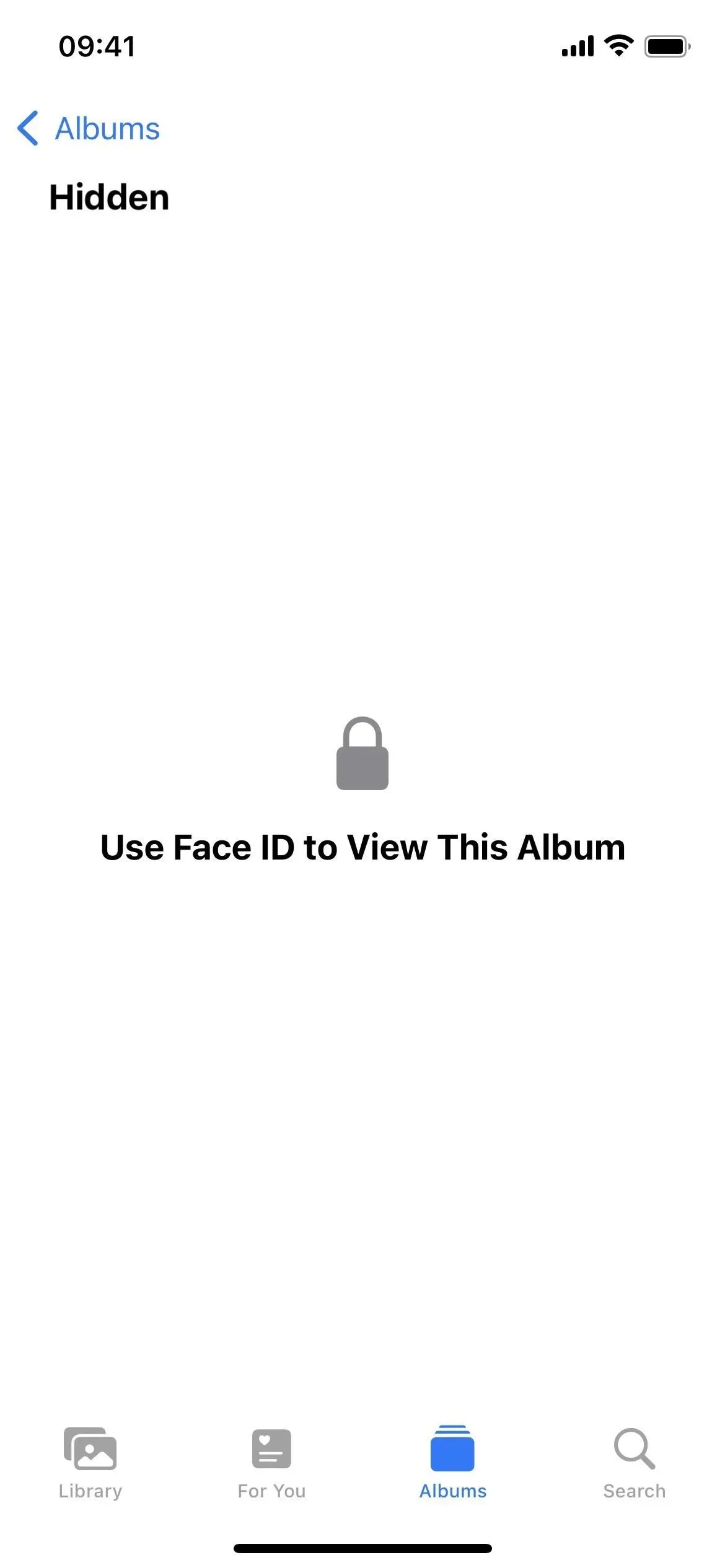
9. Rohkem võimalusi märkmete avamiseks
iOS 16.0 ja uuemates versioonides on teil märkmete rakenduses märkmete lukustamiseks veel üks viis. Varem sai igal kontol märkmete lukustamiseks kasutada spetsiaalset Notesi parooli ning mugavuse huvides kasutada ka Face ID või Touch ID. Nüüd ei pea te muretsema Notesi paroolide kaotamise ja turvaliste märkmete lukustamise pärast, sest saate selle asemel kasutada oma iPhone’i pääsukoodi.
Kui kasutate rohkem kui ühte Apple’i seadet, võimaldab iga seadme pääsukood või parool juurdepääsu parooliga kaitstud märkmetele, samuti Face ID-le ja Touch ID-le, kui see on lubatud. Saidil iCloud.com peaks teie Apple ID parool töötama ja kahefaktoriline autentimine usaldusväärse seadme abil.
Iga Notesi konto parooli muutmiseks oma seadme pääsukoodiks avage Seaded -> Märkmed -> Parool -> Kasuta seadme parooli ja seejärel lukustage vajadusel iga märge ükshaaval. Samuti võidakse teil paluda valida „Kasuta seadme parooli”, kui lukustate märkme või avate juba lukustatud märkme. Igal juhul pidage meeles, et te ei saa blokeerida kiireid ja koostööpõhiseid märkmeid, heli-, video-, PDF-faile ja muid failimanuseid, nagu Keynote’i, Pagesi või Numbersi dokumente.
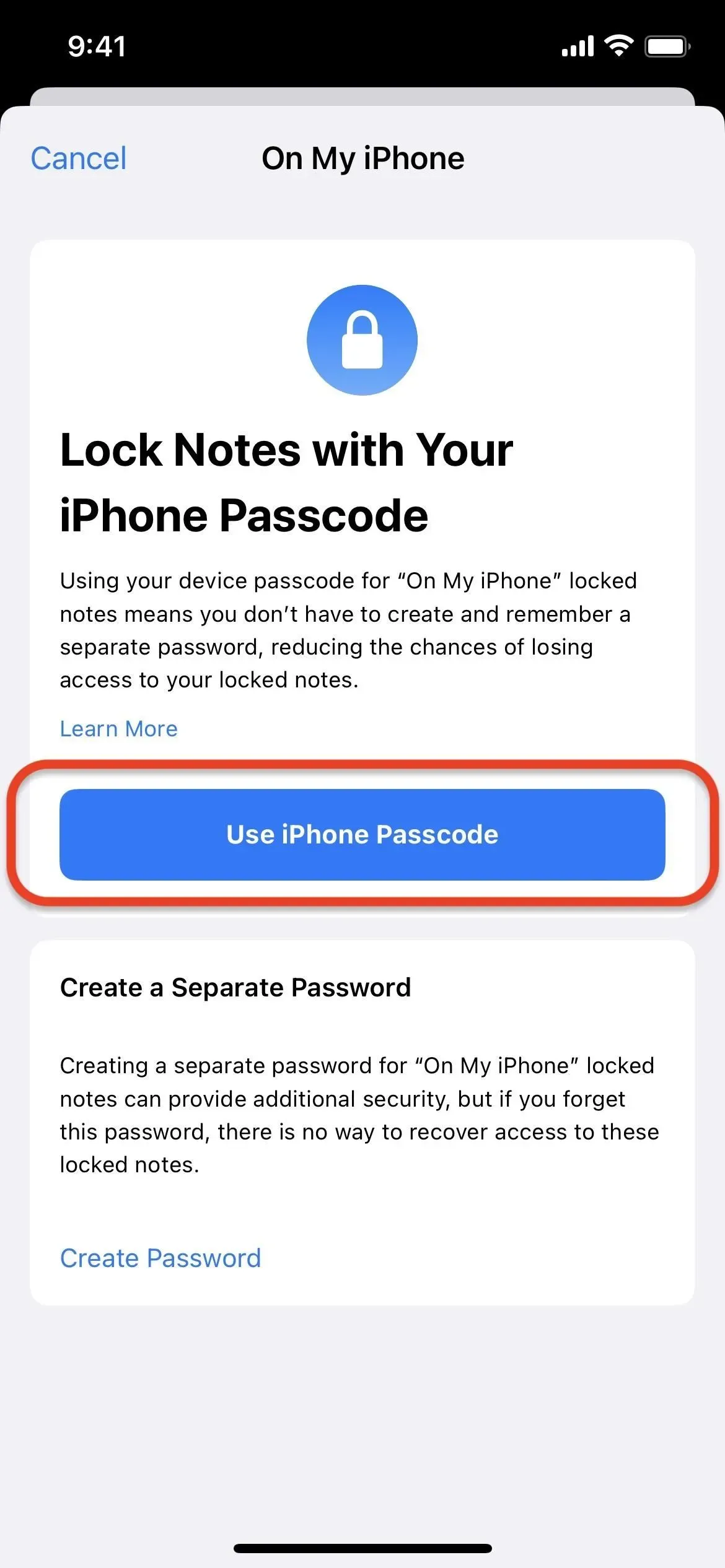
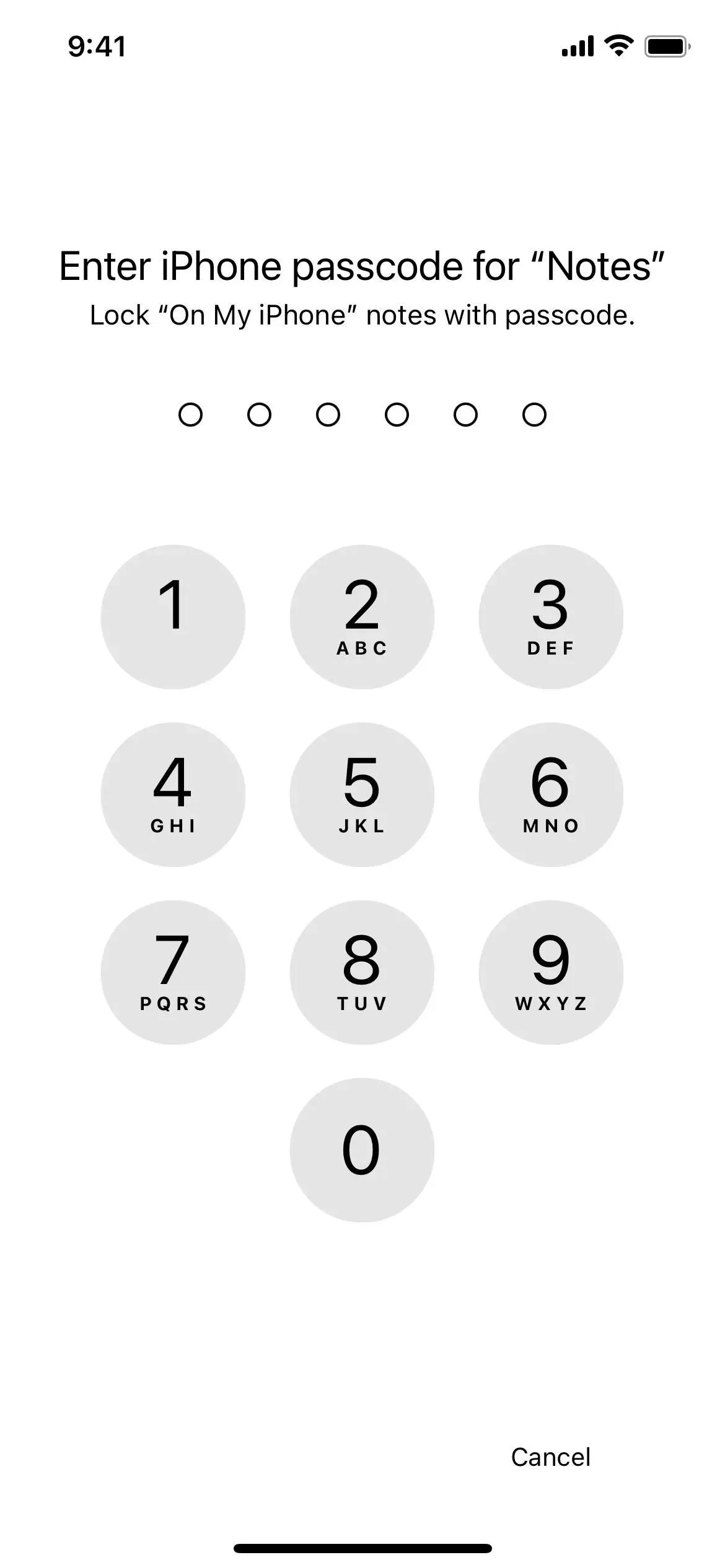
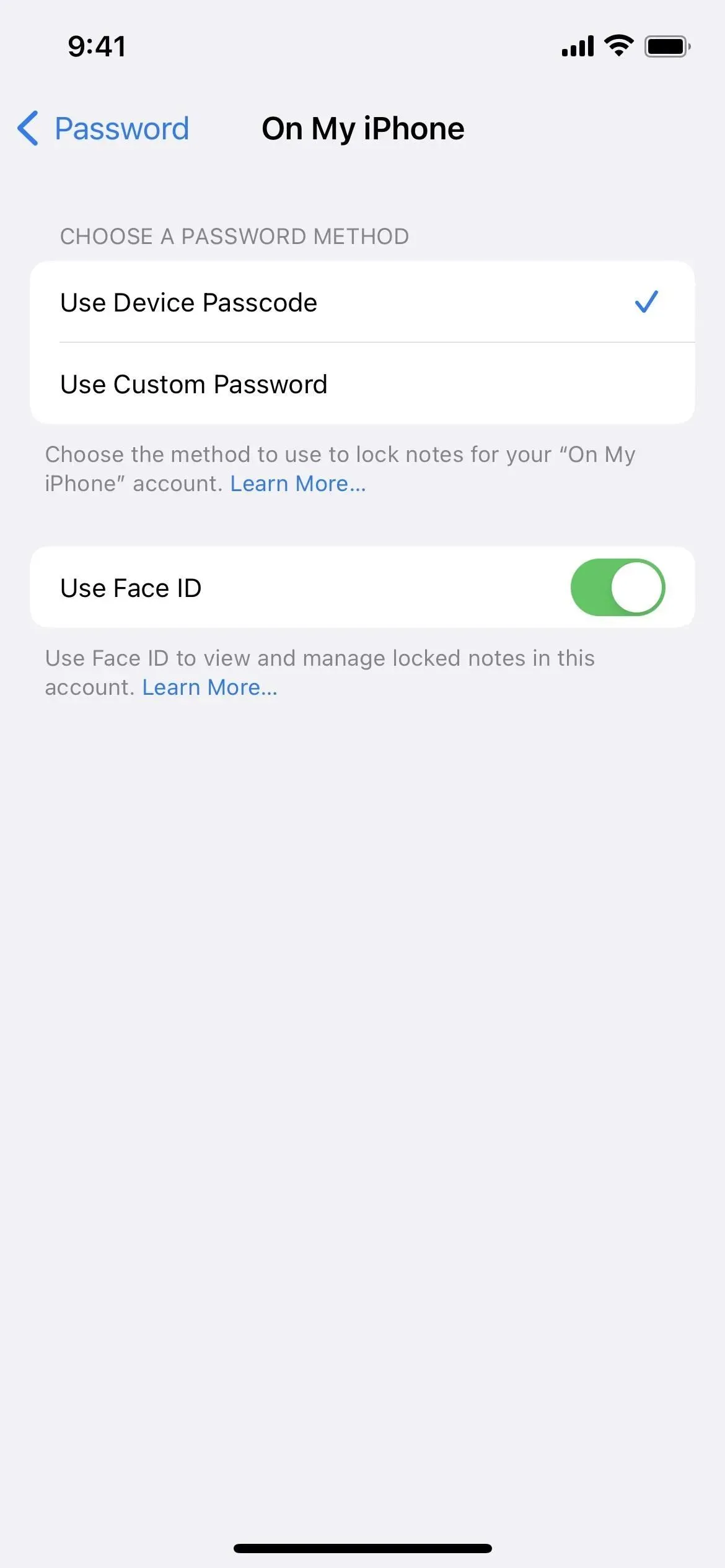
10. Automaatselt kinnitatud CAPTCHA-d
iOS 16 abil saab teie iPhone aidata teil mööda minna kõigist tüütutest võrgus olevatest CAPTCHA-dest, millega peate suhtlema, et tõestada, et te pole veebis robot või logige sisse veebikontodele. See möödub kinnitamisest tänu iCloudile ja privaatsele juurdepääsulubadele (PAT). See protsess kontrollib teie seadet ja saadab HTTP-päringuid ilma teie identiteeti avaldamata või isiklikku teavet (nt IP-aadresse) jagamata.
Võite minna “Seaded” -> “[teie nimi]” -> “Parool ja turvalisus” -> “Automaatne kontroll”, et veenduda, et see on lubatud.
Pilt Apple’i kaudu
11. Hädaabi SOS muudatused
iOS 16.3 ja uuemates versioonides on Apple muutnud seda, kuidas mõned hädaabi-SOS-funktsioonid teie iPhone’is töötavad. Kõne ootel ja vabastamine (varem kõne ootel) nõuab nüüd riistvara nuppude vabastamist pärast loenduse lõppu, et hädaabiteenistustele helistada, mis peaks vältima juhuslikke kõnesid.
“5 nupuvajutusega helistamine” (varem lihtsalt “5 nupuvajutusega helistamine”) töötab samamoodi, kuid lisab nimele “Button”, et oleks selgem, mida vajutate.
Ja “Vaikne kõne” (endine “Taasarvestusheli”) töötab sarnaselt oma eelkäijaga, kuid selle asemel, et lubada “Tahvelarvutusheli” hädaabikõnede loenduse ajal hoiatushelide esitamiseks, peate “Silent Call” keelama.
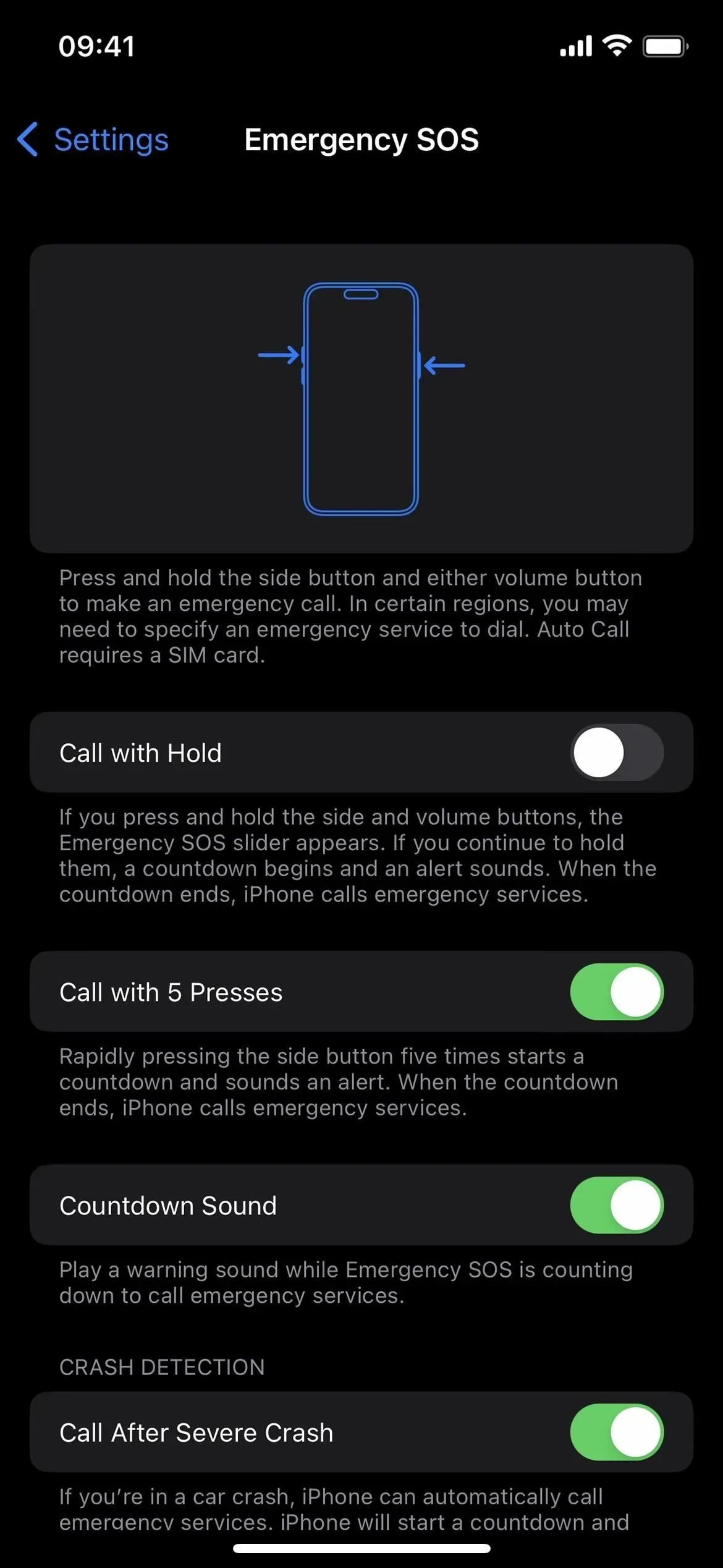
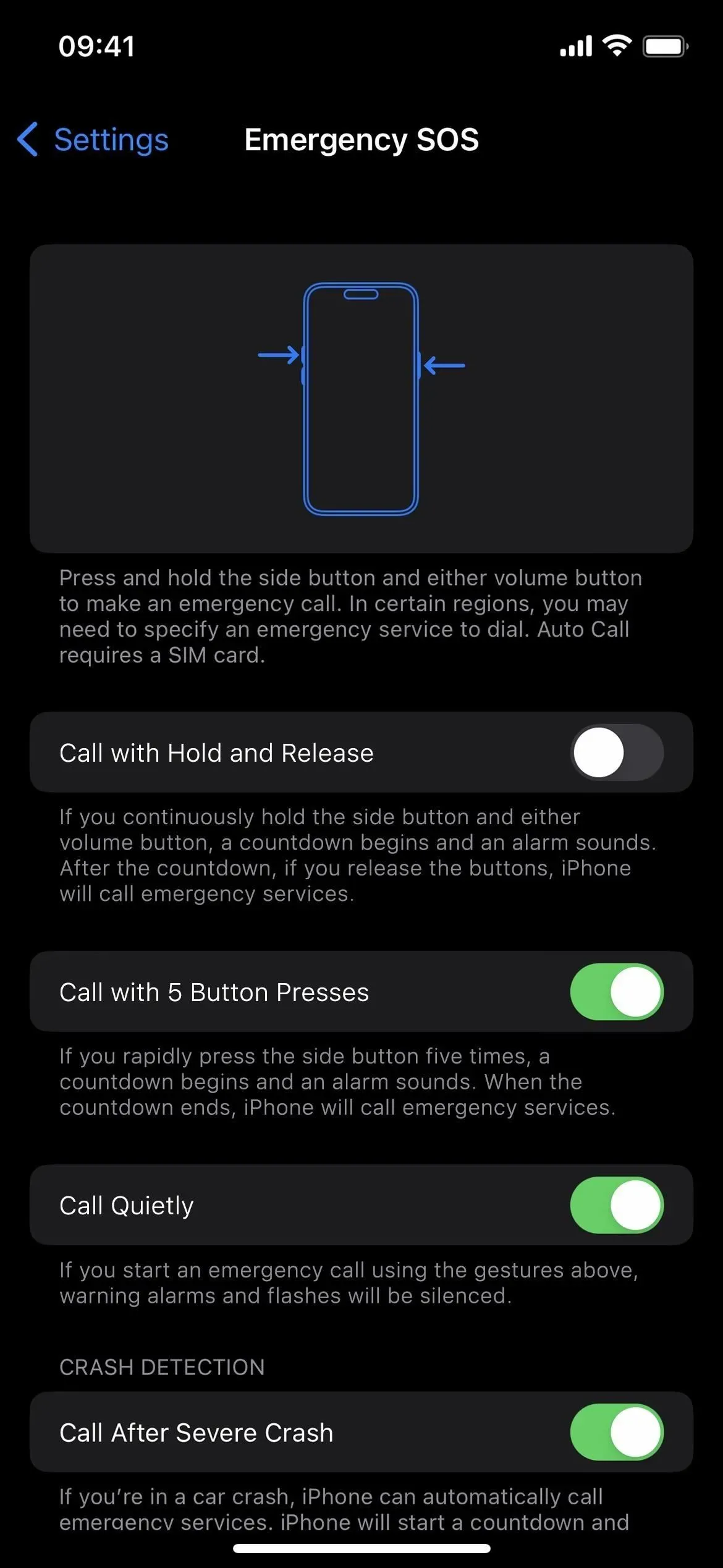
Hädaabi hädaabimenüü operatsioonisüsteemides iOS 16.2 (vasakul) ja iOS 16.3 (paremal).
12. Täiustatud AirDropi turvalisus
Et inimesed ei jätkaks AirDropi kuritarvitamist soovimatute fotode, videote, veebilehtede, failide ja muu sisu saatmiseks teistele, on Apple muutnud AirDropi toimimist iOS 16.2 ja uuemates versioonides. Seaded -> Üldine -> AirDrop kaudu on suvand Kõik, mis võimaldas kellelgi teiega sisu jagada, nüüd nimeks Kõik 10 minutit.
Seega peate sätte „Määra ja unusta“ asemel käsitsi avama AirDropi inimeste jaoks, kes ei kuulu teie kontaktiloendisse, kui selle sätte viimasest lubamisest on möödunud üle kümne minuti. Lüliti tõhusamaks muutmiseks laiendage juhtimiskeskuses ühenduse juhtpaneeli ja puudutage nuppu AirDrop.
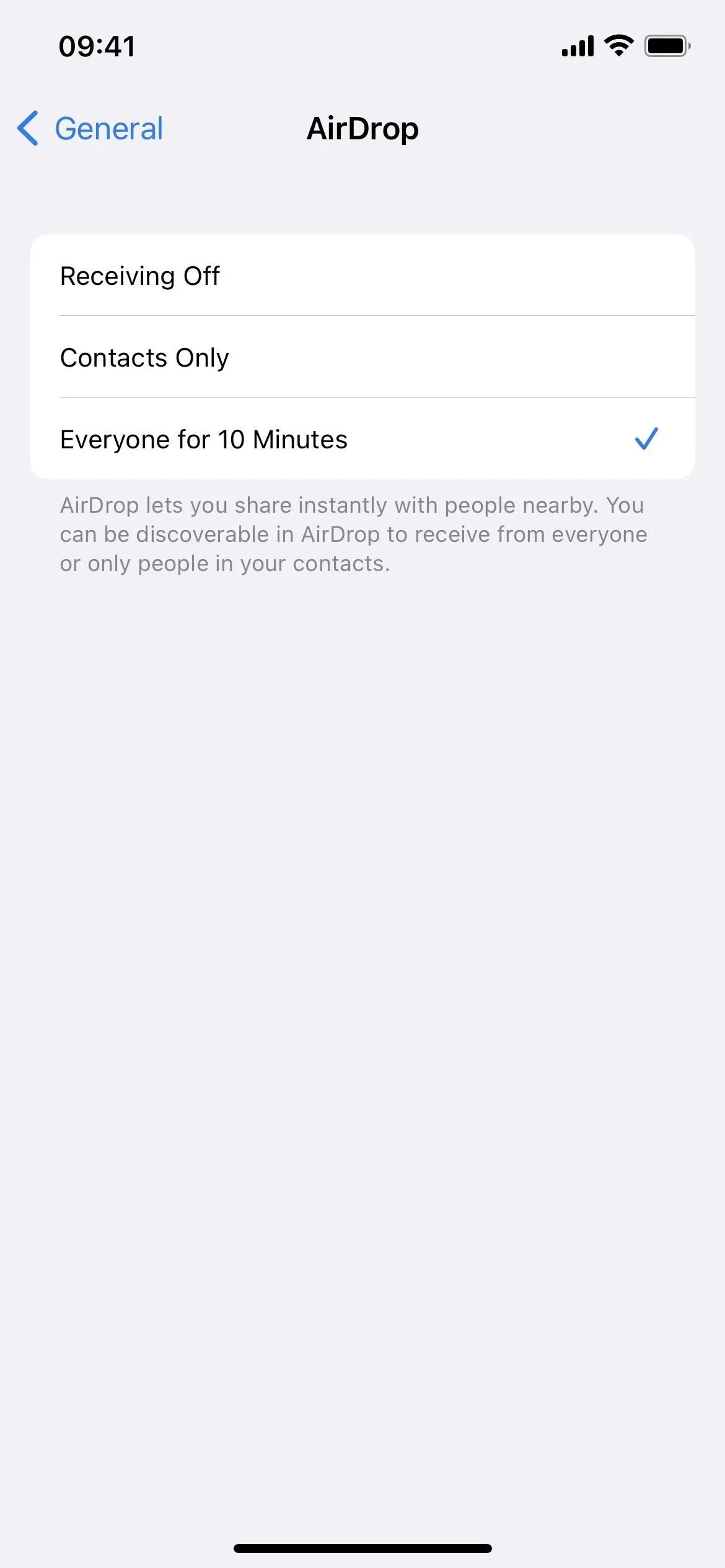
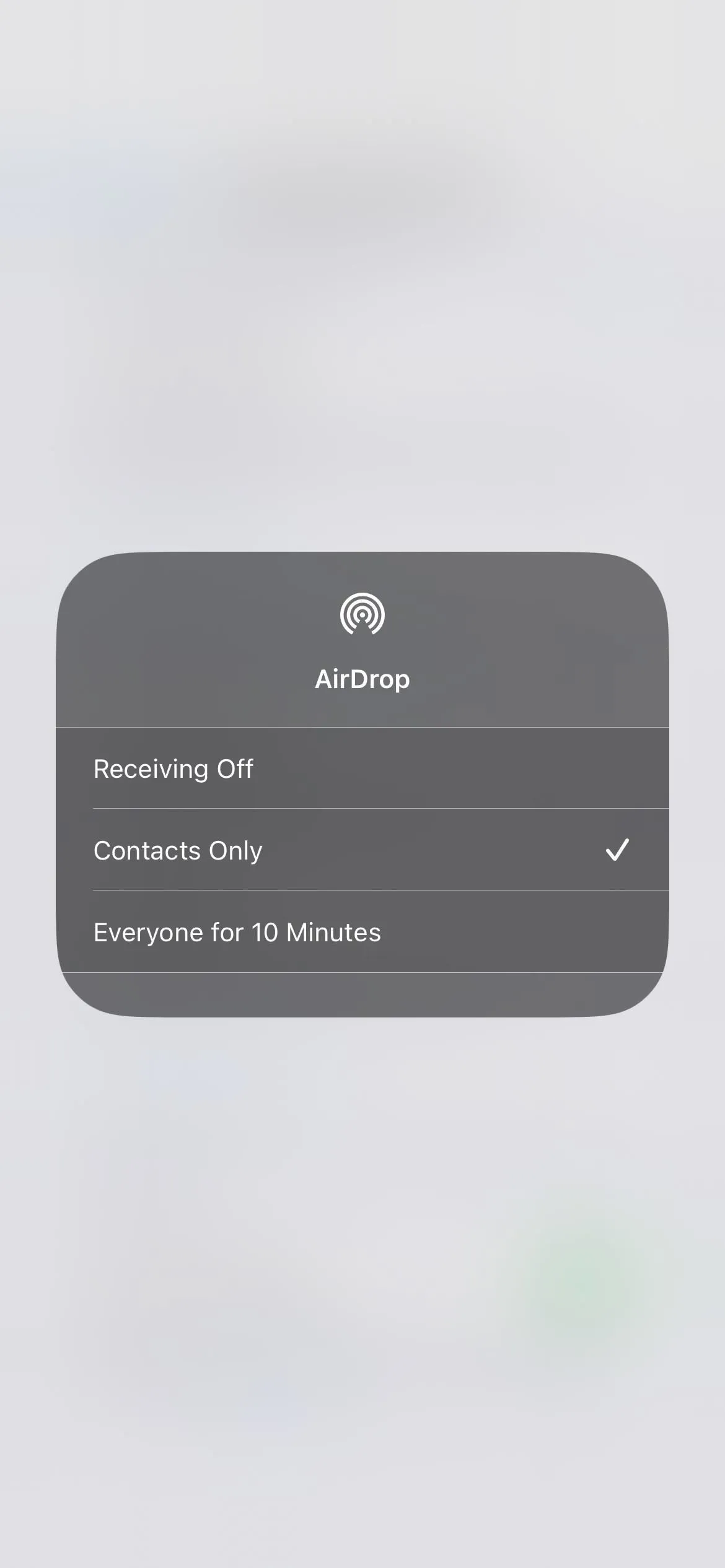
13. Keelake Safaris IP-aadressi peitmine.
Kui kasutate iCloudi privaatset releed iCloud+ tellimuse kaudu, on teie IP-aadress Safaris külastatavate veebisaitide eest peidetud. IOS 16.1.2 ja varasemates versioonides oli see valik kõik või mitte midagi, välja arvatud juhul, kui tahtsite seda ajutiselt Interneti kaudu keelata menüükäsuga Seaded -> iCloud -> Private Relay -> Private Relay.
Kuid iOS 16.2 ja uuemates versioonides saate Safari veebisaidi seadete menüü kaudu teatud saitide privaatülekande välja lülitada (klõpsake nuppu AA ja seejärel nuppu “Näita IP-aadressi”). Nagu Apple väidab, võib see olla kasulik, kui “veebisait kasutab IP-filtreerimist, jälgimist või kiiruse piiramist, võib nõuda, et teie IP-aadress oleks nähtav.”
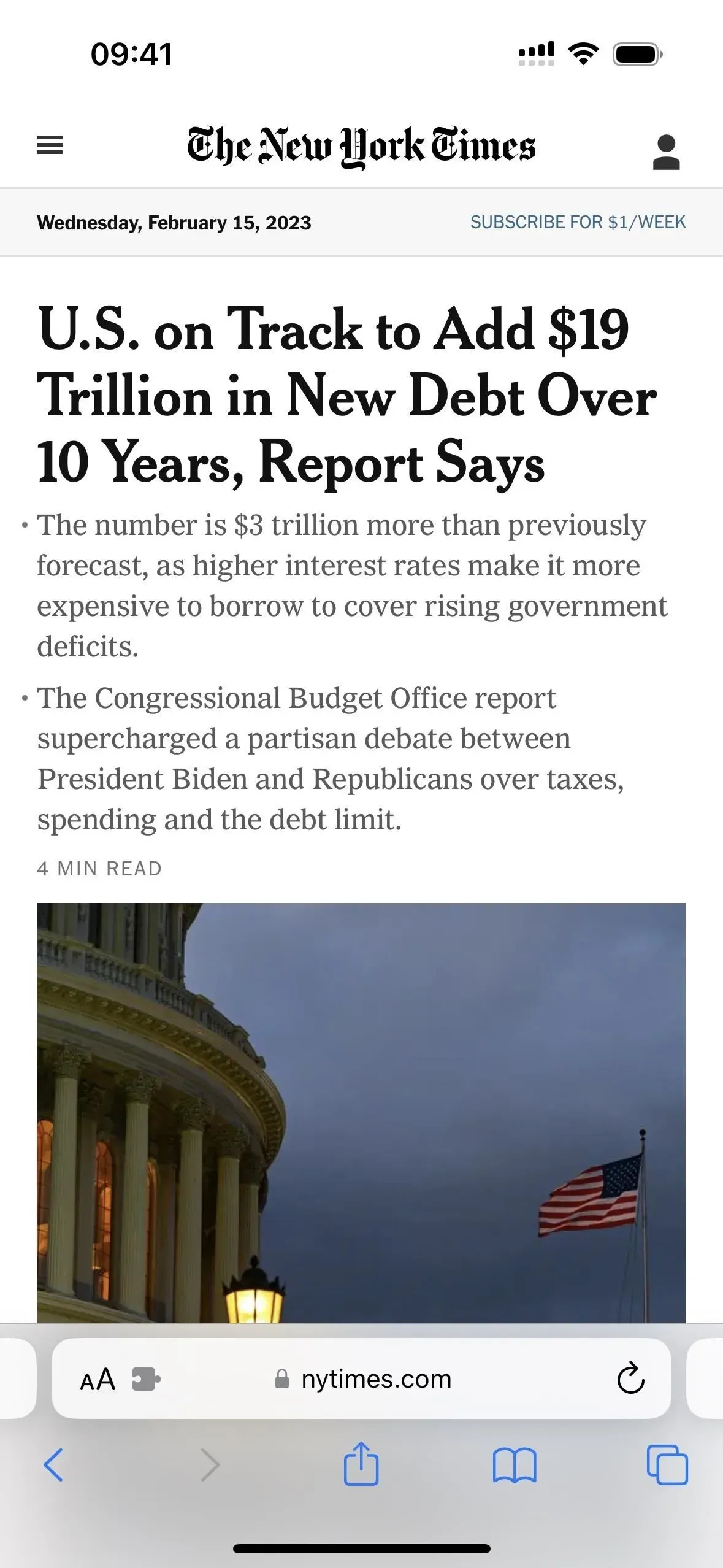
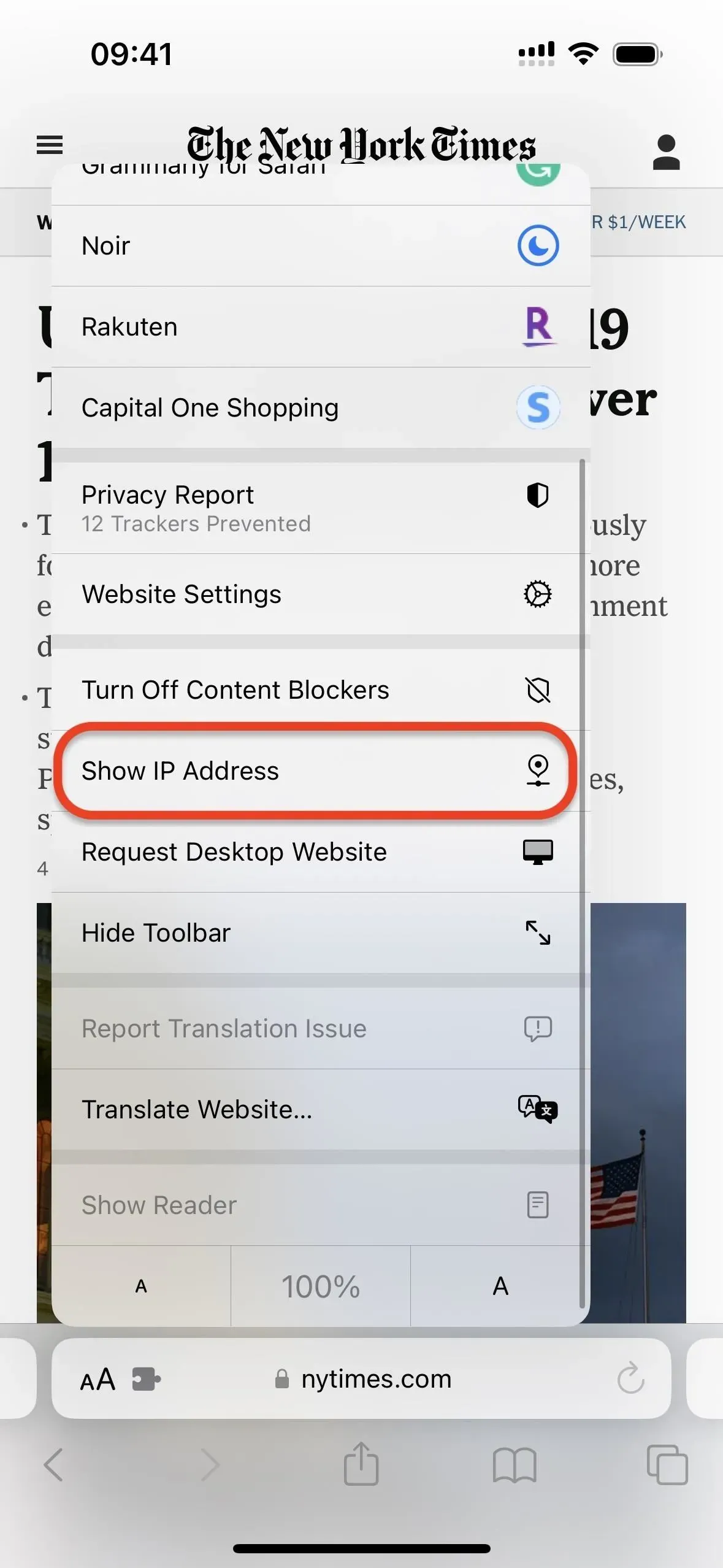
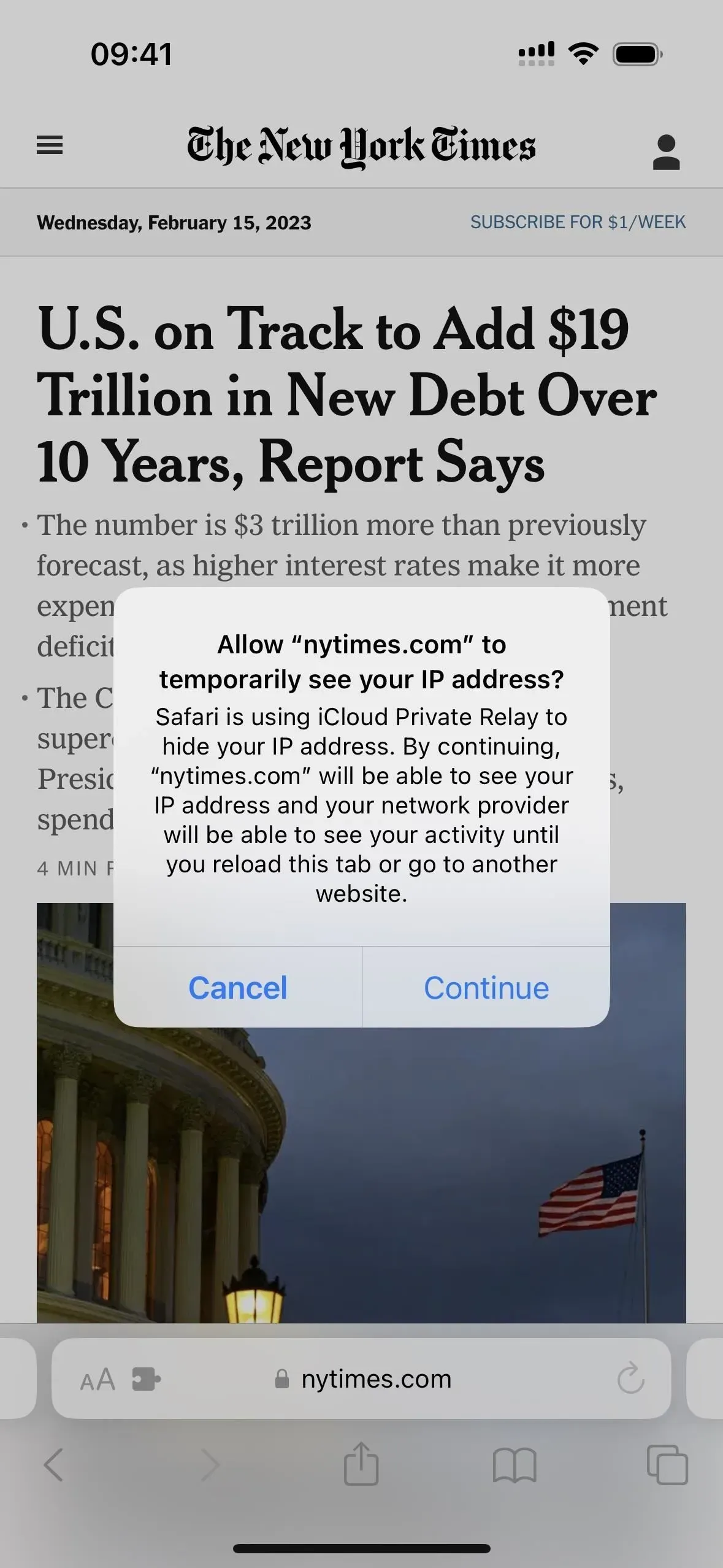
14. Võtmevahetus rahakotis
Kui teil on Walleti rakendusse salvestatud digitaalseid võtmeid, saate neid iOS 16.1 ja uuemates versioonides teiste iPhone’i kasutajatega Messages, WhatsAppi ja muude sõnumsiderakenduste kaudu jagada ning teised saavad oma võtmeid teiega jagada. See on mugav, kui keegi peab teie autosse istuma või kui peate oma hotellivõtit jagama külaliste või kellegagi, kellega koos peatute.



Lisa kommentaar